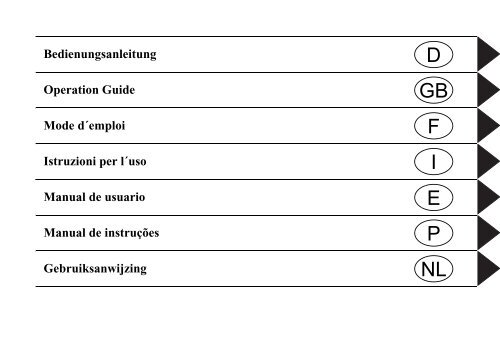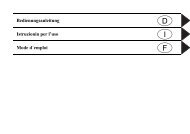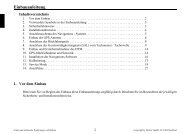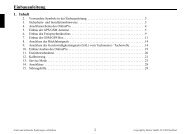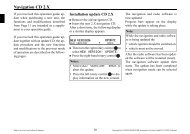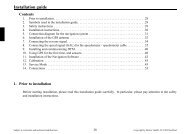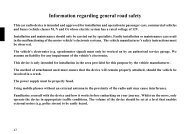Becker TriVision 7970 - Harman/Becker Automotive Systems GmbH
Becker TriVision 7970 - Harman/Becker Automotive Systems GmbH
Becker TriVision 7970 - Harman/Becker Automotive Systems GmbH
Sie wollen auch ein ePaper? Erhöhen Sie die Reichweite Ihrer Titel.
YUMPU macht aus Druck-PDFs automatisch weboptimierte ePaper, die Google liebt.
Bedienungsanleitung<br />
Operation Guide<br />
Mode d´emploi<br />
Istruzioni per l´uso<br />
Manual de usuario<br />
Manual de instruções<br />
Gebruiksanwijzing
Inhaltsverzeichnis<br />
Achtung!. . . . . . . . . . . . . . . . . . . . . . 4<br />
Hinweise zur<br />
allgemeinen Verkehrssicherheit. . . 6<br />
Bedienelemente/Dockingstation. . . 7<br />
Bildschirmeinheit . . . . . . . . . . . . . . 7<br />
Bedienelemente . . . . . . . . . . . . . . . . . . 7<br />
Anschlüsse . . . . . . . . . . . . . . . . . . . . . . 7<br />
Fernbedienung . . . . . . . . . . . . . . . . 8<br />
Bedienelemente . . . . . . . . . . . . . . . . . . 8<br />
Batterie einlegen/wechseln. . . . . . . . . . 9<br />
Mini Docking Station . . . . . . . . . . 10<br />
Anschlüsse . . . . . . . . . . . . . . . . . . . . . 10<br />
Docking Station aufstecken<br />
oder abnehmen . . . . . . . . . . . . . . . . . . 10<br />
Battery Docking Station . . . . . . . . 11<br />
Anschlüsse . . . . . . . . . . . . . . . . . . . . . 11<br />
Docking Station aufstecken<br />
oder abnehmen . . . . . . . . . . . . . . . . . . 11<br />
Akku wechseln . . . . . . . . . . . . . . . . . . 12<br />
Akku laden . . . . . . . . . . . . . . . . . . . . . 12<br />
Hinweise zum Akku-Betrieb . . . . . . . 13<br />
Hinweise zur Verlängerung<br />
der Nutzungsdauer des Akkus . . . . . . 14<br />
Car Docking Station . . . . . . . . . . . 15<br />
Anschlüsse . . . . . . . . . . . . . . . . . . . . . 15<br />
Ein- und Ausschieben in die<br />
Car Docking Station. . . . . . . . . . . . . . 15<br />
2<br />
Allgemeine Bedienung . . . . . . . . . 17<br />
Ein- / Ausschalten. . . . . . . . . . . . . 18<br />
Einschalten . . . . . . . . . . . . . . . . . . . . . 18<br />
Ausschalten. . . . . . . . . . . . . . . . . . . . . 20<br />
Eingabe der<br />
Code-Nummer/Erstinbetriebnahme 20<br />
Lautstärke einstellen . . . . . . . . . . . 22<br />
Stummschaltung . . . . . . . . . . . . . . 22<br />
Navigation in den Menüs . . . . . . . 23<br />
Statuszeile . . . . . . . . . . . . . . . . . . . 23<br />
Ladezustand Akku. . . . . . . . . . . . . . . . 24<br />
TV-Betrieb . . . . . . . . . . . . . . . . . . . 25<br />
Programmwahl . . . . . . . . . . . . . . . 25<br />
Information zu einem<br />
gewählten digitalen Programm . . . . . 25<br />
Programm direkt einstellen . . . . . . . . 26<br />
Programm mit Hilfe der<br />
Programmwahlliste einstellen . . . . . . 26<br />
Programm mit Hilfe der<br />
Programmspeicherplätze<br />
einstellen. . . . . . . . . . . . . . . . . . . . . . . 27<br />
Hin- und herspringen zwischen<br />
zwei Programmen. . . . . . . . . . . . . . . . 28<br />
Der elektronische Programmführer<br />
(EPG = Electronic Program Guide) 28<br />
EPG öffnen . . . . . . . . . . . . . . . . . . . . . 28<br />
Sendung im EPG suchen . . . . . . . . . . 29<br />
Detailinformation zu einer Sendung. . 29<br />
Sendung aus dem EPG einstellen. . . . 30<br />
EPG schließen . . . . . . . . . . . . . . . . . . 30<br />
Videotext-Betrieb . . . . . . . . . . . . . 31<br />
Videotext öffnen . . . . . . . . . . . . . . . . . 31<br />
Zoom im Videotext . . . . . . . . . . . . . . . 31<br />
Videotextseiten stoppen . . . . . . . . . . . 32<br />
Hin- und herspringen zwischen<br />
zwei Videotextseiten . . . . . . . . . . . . . . 33<br />
Videotextseiten und<br />
Fernsehprogramm mischen . . . . . . . . 33<br />
Setup. . . . . . . . . . . . . . . . . . . . . . . . 34<br />
Setup-Menü aufrufen . . . . . . . . . . 34<br />
Klangeinstellungen . . . . . . . . . . . . 34<br />
Tonwahl einstellen . . . . . . . . . . . . . . . 35<br />
Höhen/Bass einstellen. . . . . . . . . . . . . 36<br />
Loudness ein-/ausschalten . . . . . . . . . 36<br />
Virtual Dolby® Surround<br />
ein-/ausschalten . . . . . . . . . . . . . . . . . 36<br />
Flat ein-/ausschalten . . . . . . . . . . . . . 36<br />
Balance einstellen. . . . . . . . . . . . . . . . 37<br />
Video-Einstellungen . . . . . . . . . . . 37<br />
Helligkeit einstellen . . . . . . . . . . . . . . 38<br />
Kontrast einstellen . . . . . . . . . . . . . . . 38<br />
Farbe einstellen . . . . . . . . . . . . . . . . . 39<br />
Bildformat einstellen. . . . . . . . . . . . . . 39<br />
Bediensprache einstellen. . . . . . . . 40<br />
Programmspeicher<br />
einstellen /bearbeiten . . . . . . . . . . 40
Kindersicherung einstellen . . . . . . 42<br />
Programme sperren/freischalten . . . . 42<br />
Altersfreigabe einstellen . . . . . . . . . . . 43<br />
Maximale Lautstärke einstellen . . . . . 44<br />
Passwort ändern . . . . . . . . . . . . . . . . . 44<br />
Kindersicherung<br />
aktivieren/deaktivieren . . . . . . . . . . . . 45<br />
Empfangseinstellungen . . . . . . . . . 46<br />
Empfang / Übertragung . . . . . . . . . . . 46<br />
Profil . . . . . . . . . . . . . . . . . . . . . . . . . . 47<br />
Automatische Suche . . . . . . . . . . . . . . 48<br />
Suchlauf. . . . . . . . . . . . . . . . . . . . . . . . 49<br />
Antennenspeisung . . . . . . . . . . . . . . . . 50<br />
Ländereinstellung . . . . . . . . . . . . . . . . 52<br />
Allgemeine Einstellungen . . . . . . . 53<br />
Displayhelligkeit einstellen. . . . . . . . . 53<br />
Bild drehen . . . . . . . . . . . . . . . . . . . . . 54<br />
Video-Ausgang . . . . . . . . . . . . . . . . . . 54<br />
IR-Kopfhörer ein-/ausschalten . . . . . . 55<br />
Die Uhrzeit . . . . . . . . . . . . . . . . . . . . . 55<br />
Werkseinstellung. . . . . . . . . . . . . . . . . 56<br />
Video-Eingang . . . . . . . . . . . . . . . . 58<br />
AUX (Video-Eingang) . . . . . . . . . 58<br />
Schnelltasten . . . . . . . . . . . . . . . . . 59<br />
Updates . . . . . . . . . . . . . . . . . . . . . . 60<br />
Software-Updates herunterladen . . 60<br />
Software-Updates auf<br />
das Gerät aufspielen. . . . . . . . . . . . 60<br />
Fachwortverzeichnis . . . . . . . . . . . 62<br />
Technische Daten . . . . . . . . . . . . . . 68<br />
MERKBLATT 70<br />
Inhaltsverzeichnis<br />
3
4<br />
G<br />
Achtung!<br />
Aus Sicherheitsgründen darf das <strong>TriVision</strong> im Fahrzeug ausschließlich mit der speziell dafür entwickelten Car Docking<br />
Station verwendet werden. Nicht befestigte Geräte können sowohl die Fahrzeuginsassen als auch sonstige Verkehrsteilnehmer<br />
gefährden.<br />
Das <strong>TriVision</strong> darf ausschließlichen durch Mitfahrer auf dem Rücksitz des Fahrzeuges verwendet werden. Der Gebrauch<br />
durch den Fahrer während der Fahrt ist nicht zulässig. Der Fahrer darf niemals versuchen, während der Fahrt den Bildschirm<br />
des <strong>TriVision</strong> zu sehen.<br />
Die Bedienung des Gerätes ist nur dann gestattet, wenn dies die Verkehrslage zulässt. Vergewissern Sie sich vor Inbetriebnahme,<br />
dass Sie selbst, Ihre Mitfahrer oder sonstige Verkehrsteilnehmer nicht gefährdet, behindert oder belästigt<br />
werden. Das <strong>TriVision</strong> darf vom Fahrer nicht während der Fahrt bedient werden.<br />
Aus Sicherheitsgründen empfehlen wir dringend die Car Docking Station auszutauschen, falls das Fahrzeug in einen Unfall<br />
verwickelt wurde!<br />
Es gelten in jedem Falle die Vorschriften der Straßenverkehrsordnung.<br />
Das Gerät darf nur zu seinem bestimmungsgemäßen Gebrauch verwendet werden. Falls Sie das <strong>TriVision</strong> nicht über die<br />
Kopfhörer, sondern über die Lautsprecher des Fahrzeugs benutzen, ist seine Lautstärke so einzustellen, dass Außengeräusche<br />
(wie z. B. das Martinshorn) noch wahrgenommen werden können.<br />
Schützen Sie Ihr Gerät stets vor Feuchtigkeit, Staub, Wasserdampf, Rauch und direkter Sonneneinstrahlung.<br />
Vermeiden Sie, dass das Gerät nass wird. Wird das Gerät dennoch einmal nass, stellen Sie vor dem Einschalten sicher,<br />
dass das Gerät vollständig getrocknet ist.
Bedienen Sie das Gerät nicht an Orten mit extrem hoher oder extrem niedriger Temperatur.<br />
Stellen Sie sicher, dass die seitlichen Lüftungsgitter des Gerätes nicht verdeckt sind.<br />
Im Falle einer Störung (z.B. Rauch- oder Geruchsentwicklung) ist das Gerät sofort abzuschalten.<br />
Reinigen Sie Ihr Gerät nie mit chemischen Reinigungsmitteln. Sollte es verschmutzt sein, nehmen Sie ein sauberes, feuchtes<br />
Tuch und reinigen es mit kreisenden Bewegungen.<br />
Zum Reinigen des Displays eignen sich handelsübliche Brillentücher.<br />
Um Beschädigungen zu vermeiden empfehlen wir, das Gerät in der dafür vorgesehenen Tasche aufzubewahren.<br />
Sollten Pixelfehler (zu hell oder zu dunkel) beim Betrieb des <strong>TriVision</strong> auftreten, bedeutet dies nicht, dass das Gerät defekt<br />
ist. Solche Fehler sind ein weit verbreitetes Problem in der TFT-LCD-Technik. Nach dem derzeitigen Stand sind bis<br />
zu fünf defekte Pixel akzeptabel.<br />
Aus Sicherheitsgründen darf das Gerät nur von einem Fachmann geöffnet werden. Bitte wenden Sie sich im Falle einer<br />
Reparatur an Ihren Händler.<br />
Aus Sicherheitsgründen empfehlen wir, das Gerät von einem Fachbetrieb einbauen zu lassen. Beachten Sie die Einbaueinleitung!<br />
5
6<br />
Hinweise zur allgemeinen Verkehrssicherheit<br />
Dieses TV-Gerät ist für den Einbau und Betrieb in Personenkraftwagen, Nutzfahrzeugen und Omnibussen (Fahrzeugklassen<br />
M, N und O) mit einer Bordnetz- Nennspannung von 12 Volt vorgesehen und zugelassen.<br />
Die Installation bzw. Wartung sollte nur von fachkundigem Personal durchgeführt werden. Bei fehlerhafter Installation<br />
oder Wartung können bei elektronischen Kraftfahrzeug- Systemen Fehlfunktionen auftreten. Sicherheitshinweise des<br />
Fahrzeugherstellers sind einzuhalten. Beachten Sie die Einbauanleitung!<br />
Ein Eingriff in die Fahrzeugelektronik ist von einer autorisierten Kundendienststelle durchzuführen. Bei Beeinträchtigungen<br />
an der Fahrzeugelektronik übernehmen wir keine Haftung.<br />
Bei Fragen bezüglich des Einbauorts wenden Sie sich bitte an den Fahrzeughersteller.<br />
Die Gerätebefestigung ist so zu wählen, dass bei einem eventuellen Aufprall des Fahrzeuges die korrekte Befestigung sichergestellt<br />
ist. Es wird empfohlen, das Gerät in Fahrzeugen nur in der sogenannten Car Docking Station zu verwenden.<br />
Nicht befestigte Geräte können Sie, Ihre Mitfahrer und sonstige Verkehrsteilnehmer gefährden.<br />
Die sogenannte Car Docking Station wurde speziell für die Befestigung des <strong>TriVision</strong> im Fahrzeug entwickelt. Wird das<br />
<strong>TriVision</strong> in die Car Docking Station eingeschoben, so ist es durch den Verriegelungsschieber auf der rechten Seite zu<br />
fixieren.<br />
Verwenden Sie für die Absicherung der Spannungsversorgung bitte die mitgelieferten Sicherungen.<br />
Werden Mobiltelefone ohne Außenantenne in der Nähe des Gerätes betrieben, kann es zu Störungen kommen. Beachten<br />
Sie hierzu bitte auch die Hinweise des Fahrzeugherstellers.
Bedienelemente/Dockingstation<br />
Bedienelemente/Dockingstation<br />
Bildschirmeinheit Bedienelemente<br />
• 1 Dreh-Drücksteller links:<br />
Drehen = Lautstärke ändern<br />
Drücken (bei ausgeschaltetem<br />
Gerät) = Einschalten<br />
Drücken (bei eingeschaltetem<br />
Gerät) = Aktivieren/Deaktivieren der<br />
Stummschaltung<br />
Langes Drücken (bei eingeschaltetem<br />
Gerät) = Ausschalten<br />
• 2 Infrarotempfänger für IR-Kopfhörer<br />
• 3 Dreh-Drücksteller rechts:<br />
Drehen = Fernsehprogramm auswählen<br />
Drücken (bei ausgeschaltetem<br />
Gerät) = Einschalten<br />
Drücken (bei eingeschaltetem<br />
Gerät) = Menü für die Programmwahl<br />
aufrufen<br />
Langes Drücken (bei eingeschaltetem<br />
Gerät) = Ausschalten<br />
Anschlüsse<br />
• 4 Anschluss für einen handelsüblichen<br />
Kopfhörer mit 3,5 mm Klinkenstecker<br />
7
Bedienelemente/Dockingstation<br />
Fernbedienung Bedienelemente<br />
• 1 Taste ON/OFF<br />
8<br />
• 2 Tasten -<br />
des Ziffernblocks<br />
• 3 Pfeiltasten , , und<br />
• 4 Taste<br />
• 5 Taste Return<br />
• 6 Tasten und<br />
• 7 Taste (rot)<br />
• 8 Taste (grün)<br />
• 9 Taste<br />
Info<br />
• a Taste Mute<br />
• b Taste AUX<br />
• c Taste TXT<br />
/<br />
• d Taste<br />
• e Taste EPG<br />
• f Taste<br />
• g Taste Setup<br />
• h Taste (gelb)<br />
• j Taste (blau)<br />
• k Taste<br />
• l Taste<br />
Menu<br />
Top Menu
Batterie einlegen/wechseln<br />
Die Fernbedienung enthält 2 Batterien<br />
des Typs R03 1,5V.<br />
X Entfernen Sie die Abdeckung des Batteriefachs<br />
auf der Rückseite der Fernbedienung.<br />
X Entnehmen Sie die leeren Batterien<br />
X Legen Sie die neuen Batterien ein.<br />
Beachten Sie dabei bitte die Polaritätskennzeichnung<br />
auf den Batterien.<br />
X Setzen Sie die Abdeckung wieder auf<br />
das Batteriefach.<br />
G<br />
Halten Sie die Batterien von Kindern<br />
fern. Sollte ein Kind eine Batterie verschlucken,<br />
suchen Sie mit dem Kind sofort<br />
einen Arzt auf!<br />
Batterien nicht auseinander bauen,<br />
kurzschließen oder ins Feuer werfen!<br />
Entsorgen Sie die entladenen Batterien<br />
umweltgerecht.<br />
Bedienelemente/Dockingstation<br />
Tipp<br />
Benutzen Sie nur Batterien des Typs<br />
R03 1,5 Volt. Wiederaufladbare Akkus<br />
sind nicht geeignet.<br />
Entfernen Sie beim Wechsel alle alten<br />
Batterien. Setzen Sie keine neuen und<br />
alten Batterien oder Batterien unterschiedlichen<br />
Typs ein. Undichte Batterien<br />
können die Fernbedienung<br />
beschädigen.<br />
Wenn Sie die Fernbedienung längere<br />
Zeit nicht benutzen, sollten Sie die Batterien<br />
aus dem Batteriefach nehmen.<br />
9
Bedienelemente/Dockingstation<br />
Mini Docking Station Anschlüsse<br />
• 1 S-Video-Ein- bzw. Ausgang<br />
• 2 USB-Anschluss<br />
• 3 Audio-Ein- bzw. Ausgang<br />
• 4 Anschluss für Spannungsversorgung<br />
durch externes Netzteil<br />
• 5 Entriegelungstaste<br />
• 6 Antenne<br />
10<br />
Docking Station aufstecken oder<br />
abnehmen<br />
Um das <strong>TriVision</strong> an die Mini Docking<br />
Station anzuschließen drücken Sie die<br />
Entriegelungstaste 5 und schieben Sie<br />
das <strong>TriVision</strong> auf die Docking Station.<br />
Um das TriVison wieder abzunehmen<br />
drücken Sie die Entriegelungstaste 5<br />
erneut und ziehen das <strong>TriVision</strong> wieder<br />
von der Docking Station ab.
Bedienelemente/Dockingstation<br />
Battery Docking Station Anschlüsse<br />
• 1 S-Video-Ein- bzw. Ausgang<br />
• 2 USB-Anschluss<br />
• 3 Audio-Ein- bzw. Ausgang<br />
• 4 Anschluss für Spannungsversorgung<br />
durch externes Netzteil<br />
• 5 Entriegelungstaste<br />
• 6 Antenne<br />
Docking Station aufstecken oder<br />
abnehmen<br />
Um das <strong>TriVision</strong> an die Battery Docking<br />
Station anzuschließen drücken Sie<br />
die Entriegelungstaste 5 und schieben<br />
Sie das <strong>TriVision</strong> auf die Docking Station.<br />
Um das TriVison wieder abzunehmen<br />
drücken Sie die Entriegelungstaste 5<br />
erneut und ziehen das <strong>TriVision</strong> wieder<br />
von der Docking Station ab.<br />
11
Bedienelemente/Dockingstation<br />
Akku wechseln Der Akku befindet sich auf der Unterseite<br />
der Battery Docking Station. Um ihn<br />
zu wechseln richten Sie das Gerät auf<br />
und schieben die beiden Entriegelungstasten<br />
gemäß der Abbildung nach hinten.<br />
Die Verriegelung des Akkus wird daraufhin<br />
gelöst und der Akku kann herausgenommen<br />
werden.<br />
12<br />
Akku laden<br />
Zum Laden des Akkus schließen Sie das<br />
mitgelieferte Netzteil an den dafür vorgeshenen<br />
Anschluss 4 der Docking<br />
Station.<br />
Informationen zur Anzeige des Ladezustands<br />
des Akkus finden Sie im Kapitel<br />
“Ladezustand Akku” auf Seite 24.<br />
Hinweis:<br />
Vermeiden Sie unvollständige Ladevorgänge.<br />
Jeder Ladevorgang, auch<br />
eine kurze Teilladung, gilt als vollständiger<br />
Ladevorgang und verkürzt die Lebensdauer<br />
des Akkus.
Hinweise zum Akku-Betrieb<br />
Der Akku darf ausschließlich mit dem<br />
mitgelieferten Netzteil geladen werden.<br />
Das mitgelieferte Netzteil hat 12 V und<br />
4,2 A.<br />
Lithium-Ionen-Akkus haben eine Haltbarkeit<br />
von 400 bis 800 Ladevorgängen.<br />
Bei Kontakt mit Material aus einer Zelle<br />
oder einem beschädigten Akku:<br />
• Augenkontakt: Spülen Sie die Augen<br />
sofort mindestens 15 Minuten lang mit<br />
reichlich Wasser aus. Suchen Sie anschließend<br />
einen Arzt auf.<br />
• Hautkontakt: Waschen Sie die entsprechende<br />
Stelle sofort mit Wasser<br />
und Seife ab.<br />
• Einatmen austretender Dämpfe: Atmen<br />
Sie frische Luft ein. Suchen Sie<br />
anschließend einen Arzt auf.<br />
• Verschlucken: Suchen Sie unverzüglich<br />
einen Arzt auf.<br />
Halten Sie Akkus von Kindern fern.<br />
Die Zellen/Akkus sind innerhalb der in<br />
diesem Handbuch angegebenen Temperaturspanne<br />
aufzubewahren.<br />
Bewahren Sie Akkus nicht so auf, dass es zu<br />
einem Kurzschluss der Pole kommen kann.<br />
Bewahren Sie Akkus nicht in der Nähe<br />
von Wärmequellen oder über längere<br />
Zeit bei direkter Sonneneinstrahlung<br />
auf. Erhöhte Temperaturen können die<br />
Lebensdauer des Akkus verringern.<br />
Betriebstemperatur<br />
Der Akku ist bei der in diesem Handbuch<br />
angegebenen Temperatur zu betreiben (zu<br />
lagern, aufzuladen und zu entladen).<br />
Batterie-Kurzschluss<br />
Schließen Sie einen Akku nicht kurz.<br />
Ein Kurzschluss kann zu einer Überhitzung<br />
der Pole führen und eine Brandgefahr<br />
darstellen. Kurzschlüsse, die nicht<br />
auf wenige Momente beschränkt sind,<br />
verringern normalerweise die Lebensdauer<br />
der Zelle bzw. des Akkus und können<br />
bei beschädigter Versiegelung für<br />
Materialien in der Umgebung oder innerhalb<br />
der Zelle bzw. des Akkus eine<br />
Brandgefahr darstellen. Längere Kurzschlüsse<br />
rufen hohe Temperaturen in der<br />
Zelle und an den Polen hervor. Diese<br />
können bei Hautkontakt zu Verbrennungen<br />
führen.<br />
Bedienelemente/Dockingstation<br />
Darüber hinaus kann es bei längeren<br />
Kurzschlüssen an der Zelle bzw. dem<br />
Akku zur Brandentwicklung kommen.<br />
Biegen oder knicken Sie den Akku oder<br />
einen Teil des Akkus nicht, und lassen<br />
Sie ihn nicht fallen. Dies kann zu Schäden<br />
am Akku bzw. zur Explosion oder<br />
Entzündung des Akkus führen.<br />
Sonstige Warnungen<br />
• Erhitzen Sie den Akku nicht, und setzen<br />
Sie ihn nicht Feuer, Wasser oder<br />
sonstigen Flüssigkeiten aus.<br />
• Legen Sie den Akku nicht in Mikrowelle,<br />
Waschmaschine oder Trockner.<br />
• Legen Sie den Akku nicht auf den<br />
Herd.<br />
• Verwenden Sie keinen beschädigten<br />
Akku.<br />
• Zerstören Sie den Akku nicht durch<br />
mechanische Einwirkung.<br />
13
Bedienelemente/Dockingstation<br />
Hinweise zur Verlängerung der<br />
Nutzungsdauer des Akkus<br />
• So lange der IR-Kopfhörer nicht benutzt<br />
wird, sollte im Menüpunkt +4<br />
-QRHJÑTGT die Einstellung #WU gewählt<br />
sein.<br />
Mehr dazu finden Sie im Kapitel “IR-<br />
Kopfhörer ein-/ausschalten” auf<br />
Seite 55.<br />
• Die jeweilige Displayhelligkeit sollte<br />
so niedrig wie möglich eingestellt<br />
sein.<br />
Mehr dazu finden Sie im Kapitel “Displayhelligkeit<br />
einstellen” auf Seite 53.<br />
• Je nach Aufenthaltsort und Nutzungsart<br />
sollte entweder die Übertragungsart<br />
#PCNQI oder die Übertragungsart<br />
&KIKVCN eingestellt sein.<br />
Nähere Informationen darüber finden<br />
Sie im Kapitel “Empfang / Übertragung”<br />
auf Seite 46.<br />
14
Bedienelemente/Dockingstation<br />
Car Docking Station Anschlüsse<br />
• 1 Verriegelungsschieber<br />
• 2 Safety-Lock<br />
Ein- und Ausschieben in die<br />
Car Docking Station<br />
Um das Gerät in die Car Docking Station<br />
einschieben zu können, muss der<br />
Verriegelungsschieber 1 auf der rechten<br />
Seite des Geräts vorne stehen (A).<br />
Schieben Sie nun das Gerät von vorne<br />
nach hinten in die Laufschiene der Car<br />
Docking Station. Drücken Sie dabei<br />
seitlich auf den Verriegelungsschieber<br />
1 und schieben Sie diesen gleichzeitig<br />
nach hinten. Um das vollständig eingeschobene<br />
Gerät sicher fixieren zu können,<br />
muss der Verriegelungsschieber 1<br />
ganz hinten stehen (B).<br />
15
Bedienelemente/Dockingstation<br />
Um das Gerät wieder ausschieben zu<br />
können, müssen Sie den Verriegelungsschieber<br />
1 erneut drücken und wieder<br />
nach vorne ziehen. Ist der Verriegelungsschieber<br />
1 wieder in der vorderen<br />
Stellung (A) können Sie das Gerät ein<br />
wenig in der Laufschiene nach vorne<br />
ziehen. Um das Gerät vollständig auszuschieben<br />
drücken Sie anschließend den<br />
Safety Lock 2 nach hinten und ziehen<br />
das nun vollständig entriegelte Gerät<br />
heraus.<br />
Hinweis:<br />
Sollten Sie das Gerät einmal versehentlich<br />
nicht korrekt durch den Verriegelungsschieber<br />
fixieren, so verhindert<br />
der Safety Lock, das sich das Gerät<br />
während der Fahrt aus der Car Docking<br />
Station löst.<br />
Der Safety Lock ist daher lediglich als<br />
zusätzliche Sicherheit zu verstehen und<br />
nicht anstelle des Verriegelungsschiebers<br />
zur alleinigen Fixierung des Geräts<br />
zu benutzen!<br />
16
Allgemeine Bedienung<br />
Willkommen!<br />
Wir bedanken uns für Ihr Vertrauen und<br />
gratulieren Ihnen zum Kauf Ihres<br />
<strong>Becker</strong> <strong>TriVision</strong>.<br />
Mit dem <strong>Becker</strong> <strong>TriVision</strong> haben Sie einen<br />
analog/digital TV Display Tuner erworben,<br />
der Ihnen Fernsehvergnügen<br />
mit größt möglicher Flexibilität bietet.<br />
Die digitale Bildverarbeitung des<br />
<strong>Becker</strong> <strong>TriVision</strong> ermöglicht eine Display-Darstellung<br />
ohne jede Farbverfälschung<br />
oder gar flackernde Zeilen.<br />
Die digitale Schnittstelle ermöglicht<br />
eine qualitativ hochwertige Darstellung<br />
der Bedienoberfläche auf dem Display.<br />
Digitale Signalaufbereitung, lineare Audioverstärker<br />
und Lautsprecher von<br />
HARMAN/KARDON sorgen für einen<br />
Klang, der für Geräte dieser Größe nicht<br />
selbstverständlich ist.<br />
Frequenzverzerrungen, die bei DVB-T<br />
Empfang in einem fahrenden Fahrzeug<br />
das Empfangssignal verschlechtern,<br />
werden bei dem <strong>Becker</strong> <strong>TriVision</strong> abgeschwächt<br />
oder sogar eliminiert, so dass<br />
auch beim Empfang der oberen UHF-<br />
Kanäle und bei hohen Fahrgeschwindigkeiten<br />
der bestmögliche Empfang gewährleistet<br />
ist.<br />
Die Ausstattung des <strong>Becker</strong> <strong>TriVision</strong><br />
mit zwei Empfängern (es befinden sich<br />
sozusagen zwei Fernseher in einem Gerät)<br />
bietet Ihnen einen Bedienkomfort,<br />
der mit einem einfachen Empfänger<br />
nicht umsetzbar ist. So verfügt das<br />
<strong>Becker</strong> <strong>TriVision</strong> beispielsweise über<br />
einen sogenannten „Hintergrund-Suchlauf“.<br />
Während Sie im Vordergrund das<br />
eingestellte Programm weiter anschauen<br />
können, führt das Gerät mit dem 2. Empfänger<br />
im Hintergrund einen Sender-<br />
Suchlauf durch. Die Empfangsqualität<br />
ist dabei die eines normalen TV Empfängers.<br />
Allgemeine Bedienung<br />
Findet im Hingtergrund kein Suchlauf<br />
statt, so trägt der zweite Empfänger wesentlich<br />
zur Verbesserung der Empfangsqualität<br />
bei.<br />
Darüber hinaus verfügt das<br />
<strong>Becker</strong> <strong>TriVision</strong> sowohl bei analog TV<br />
als auch bei DVB-T über eine Programm-Namenerkennung.<br />
Diese ermöglicht<br />
dem Gerät, ein eingestelltes<br />
Programm auch auf anderen Frequenzen<br />
innerhalb des analogen oder des digitalen<br />
Modus zu finden und automatisch<br />
die jeweils bessere Sendefrequenz auszuwählen.<br />
Dies unterscheidet das <strong>Becker</strong><br />
Trivision grundsätzlich von TV<br />
Empfängern, die nur über einen Empfangspfad<br />
verfügen. Gerade im Mobilbetrieb,<br />
in dem sich die analogen TV-<br />
Frequenzen sehr häufig ändern können,<br />
stellt dieses Feature eine unverzichtbare<br />
Eigenschaft dar.<br />
Da das <strong>Becker</strong> <strong>TriVision</strong> verschiedene<br />
Ländereinstellungen zulässt, können Sie<br />
Ihr Gerät sogar im Ausland benutzen.<br />
17
Allgemeine Bedienung<br />
Durch den Einsatz hochwertiger, leichter<br />
und leistungsfähiger Lithium Polymer<br />
Akkus ist der Betrieb des Geräts für<br />
mindestens drei Stunden gewährleistet.<br />
Verschiedene Stromsparmodi können<br />
die Betriebszeit sogar noch erheblich<br />
verlängern.<br />
Zukünftige Softwareerweiterungen lassen<br />
sich einfach (z.B. mit einem USB<br />
Speicherstick) in das Gerät laden. So<br />
bleibt Ihr <strong>Becker</strong> <strong>TriVision</strong> stets auf<br />
dem neusten Stand.<br />
Aufgrund seiner verschiedenen Einsatzmöglichkeiten<br />
verfügt das<br />
<strong>Becker</strong> <strong>TriVision</strong> über eine Vielzahl von<br />
Bedienmöglichkeiten. Diese Anleitung<br />
soll Ihnen dabei helfen, sich mit diesen<br />
vertraut zu machen.<br />
18<br />
Ein- / Ausschalten<br />
Hinweis:<br />
Sollte Ihr Gerät sich nicht wie beschrieben<br />
einschalten lassen, stellen Sie sicher,<br />
dass bei der Verwendung der Mini<br />
Docking Station das externe Netzteil<br />
angeschlossen ist.<br />
Im Akku-Betrieb sollten Sie sicher stellen,<br />
dass der Akku noch über genügend<br />
Kapazität verfügt.<br />
Einschalten<br />
X Drücken Sie die Taste auf der<br />
Fernbedienung.<br />
Oder:<br />
X Drücken Sie einen der beiden Drehregler<br />
am Gerät.<br />
X Bringen Sie den Bildschirm des Geräts<br />
in eine für Sie optimale Position.<br />
Um eine jeweils optimale Sicht zu erreichen,<br />
können Sie den Bildschirm innerhalb<br />
eines gewissen Spielraums<br />
justieren.<br />
Hinweis:<br />
Schalten Sie Ihr Gerät zum ersten Mal<br />
ein bzw. haben Sie die Docking Station<br />
gewechselt, verfahren Sie bitte wie<br />
unter “Eingabe der Code-Nummer/Erstinbetriebnahme”<br />
auf Seite 20 beschrieben.<br />
Nach dem Einschalten wird kurz der folgende<br />
Startbildschirm angezeigt.
Ihr Gerät versucht nun, das zuletzt eingestellte<br />
Programm erneut einzustellen.<br />
Ist dies nicht möglich, wird automatisch<br />
das nächste empfangbare Programm der<br />
Programmwahlliste eingestellt.<br />
Haben Sie seit der letzten Nutzung des<br />
Geräts den Standort gewechselt, sollten<br />
Sie einen Suchlauf durchführen. So können<br />
Sie sicherstellen, dass Ihnen alle<br />
derzeit empfangbaren Programme in der<br />
Programmwahlliste zur Verfügung stehen.<br />
X Wählen Sie im Menü 'ORHCPIUGKP<br />
UVGNNWPIGP durch Drücken der Taste<br />
und den Menüpunkt 5WEJ<br />
NCWH aus.<br />
X Öffnen Sie das Suchlauf-Menü durch<br />
Drücken der Taste .<br />
Das Menü wird geöffnet und der Menüpunkt<br />
5VCTV ist markiert.<br />
X Um den Suchlauf zu starten drücken<br />
Sie die Taste auf Ihrer Fernbedienung.<br />
Ist der Suchlauf abgeschlossen, wird<br />
dies durch eine Mitteilung auf dem Bildschirm<br />
angezeigt. Sobald Sie diese Meldung<br />
durch Drücken der Taste<br />
bestätigt haben, erscheint die neue Programmliste.<br />
Weitere Informationen zum Suchlauf<br />
finden Sie im Kapitel “Suchlauf” auf<br />
Seite 49.<br />
Allgemeine Bedienung<br />
Das Ergebnis des Suchlaufs wird maßgeblich<br />
von der Einstellung des sogenannten<br />
Profils beeinflusst. Weitere<br />
Informationen dazu finden Sie im Kapitel<br />
“Profil” auf Seite 47.<br />
Hinweis:<br />
Schalten Sie das Gerät im Batteriebetrieb<br />
ein, so wird zu Beginn der Ladezustand<br />
des Akkus für einige Sekunden<br />
angezeigt.<br />
Zudem kann der Ladezustand während<br />
des Batteriebetriebs jederzeit abgefragt<br />
werden. Bitte beachten Sie dazu Kapitel<br />
“Ladezustand Akku” auf Seite 24.<br />
Generelle Hinweise zum Akku-Betrieb<br />
finden Sie auf Seite 13.<br />
19
Allgemeine Bedienung<br />
Ausschalten<br />
X Drücken Sie die Taste auf der<br />
Fernbedienung.<br />
Oder:<br />
X Drücken Sie einen der beiden Drehregler<br />
am Gerät lange.<br />
G<br />
Zu Ihrer eigenen Sicherheit sollten Sie<br />
im Fahrzeugbetrieb nach dem Ausschalten<br />
des Gerätes den Bildschirm<br />
wieder einrasten.<br />
Eingabe der Code-Nummer/<br />
Erstinbetriebnahme<br />
Bei der ersten Inbetriebnahme einer Docking<br />
Station wird eine Code-Nummer<br />
abgefragt. Zudem müssen zwei Grundeinstellungen<br />
vorgenommen werden.<br />
20<br />
Hinweis:<br />
Die Grundeinstellungen können später<br />
wie im Kapitel „Einstellungen/Setup“<br />
beschrieben geändert werden.<br />
X Schalten Sie wie unter “Ein- / Ausschalten”<br />
auf Seite 18 beschrieben die<br />
Displayeinheit ein.<br />
Nach kurzer Zeit wird das folgende Bild<br />
angezeigt.<br />
X Geben Sie über die Tasten -<br />
die fünfstellige Code-Nummer ein.<br />
Hinweis:<br />
Die Code-Nummer entnehmen Sie der<br />
beiliegenden CODE CARD.<br />
Wurden alle 5 Ziffern korrekt eingegeben,<br />
schaltet sich das Gerät selbständig<br />
ein.<br />
Hinweis:<br />
Die CODE CARD sollte unbedingt getrennt<br />
von der Bildschirmeinheit an einem<br />
sicheren Ort aufbewahrt werden.<br />
Ein unrechtmäßiger Gebrauch ist somit<br />
nicht möglich.<br />
Wurde eine falsche Codenummer eingegeben,<br />
wird auf dem Bildschirm 2+0<br />
%QFG HCNUEJ angezeigt. Bestätigen Sie<br />
diese Anzeige durch Drücken der Taste<br />
.<br />
Nach dreimaliger falscher Codeeingabe<br />
erfolgt die Anzeige )GT¼V KUV IGURGTTV.<br />
Darüber hinaus wird die noch zu wartende<br />
Zeit angezeigt. Das Gerät ist jetzt für<br />
ca. 60 Minuten gesperrt.
Nach dem Ablauf der Wartezeit können<br />
Sie erneut versuchen die Code-Nummer<br />
einzugeben.<br />
Weitere 3 Fehleingaben blockieren das<br />
Gerät erneut für 60 Minuten.<br />
Hinweis:<br />
Die Wartezeit läuft nur bei eingeschaltetem<br />
Gerät ab.<br />
Nach korrekter Eingabe der Code-Nummer<br />
werden Sie aufgefordert die gewünschte<br />
Bediensprache für die Bildschirmeinheit<br />
einzustellen.<br />
X Wählen Sie durch Drücken der Taste<br />
und die gewünschte Sprache<br />
aus.<br />
Hinweis:<br />
Bitte beachten Sie, dass einige Listen<br />
über den angezeigten Bildschirmbereich<br />
hinaus gehen können. Ihre derzeitige<br />
Position in der Liste erkennen Sie<br />
an dem rot-weißen Symbol innerhalb<br />
der Leiste am rechten Bildschirmrand.<br />
X Um einen Listeneintag zu bestätigen<br />
drücken Sie die Taste .<br />
Sie werden nun aufgefordert, den Empfangsstandard<br />
der Region auszuwählen,<br />
in der Sie sich derzeit aufhalten.<br />
Allgemeine Bedienung<br />
X Wählen Sie durch Drücken der Taste<br />
und den gewünschten Empfangsstandard<br />
aus.<br />
X Drücken Sie die Taste .<br />
Hinweis:<br />
Weiter Informationen zu der Ländereinstellung<br />
finden Sie im Kapitel “Ländereinstellung”<br />
auf Seite 52.<br />
Ein automatischer Sendersuchlauf wird<br />
gestartet. Das Menü der Programmwahl<br />
wird angezeigt.<br />
21
Allgemeine Bedienung<br />
Lautstärke einstellen<br />
Hinweis:<br />
Die Lautstärke kann bei einer aktiven<br />
Kindersicherung auf den dort festgelegten<br />
maximalen Wert begrenzt sein. Diese<br />
Einstellung finden Sie unter<br />
“Maximale Lautstärke einstellen” auf<br />
Seite 44.<br />
X Stellen Sie mit der Taste bzw.<br />
die gewünschte Lautstärke ein.<br />
Oder:<br />
X Stellen Sie durch Drehen des linken<br />
Drehreglers am Gerät die gewünschte<br />
Lautstärke ein.<br />
Das Lautstärke-Einstellung wird am unteren<br />
Rand des Bildschirms eingeblendet<br />
und etwa drei Sekunden nach der<br />
Eingabe wieder ausgeblendet.<br />
22<br />
Die gewählte Lautstärke-Einstellung<br />
wird gespeichert. Die Einstellung für<br />
das Gerät und die Einstellung für den<br />
Kopfhörerausgang wird dabei unabhängig<br />
voneinander gespeichert.<br />
Stummschaltung<br />
Mit der Stummschaltung können Sie den<br />
Ton des Gerätes abschalten.<br />
Stummschaltung aktivieren<br />
Mute<br />
X Drücken Sie die Taste auf der<br />
Fernbedienung.<br />
Oder:<br />
X Drücken Sie den linken Drehregler am<br />
Gerät.<br />
Bei aktivierter Stummschaltung wird am<br />
unteren Rand des Bildschirms ein entsprechendes<br />
Symbol (durchgestrichener<br />
Lautsprecher) eingeblendet.<br />
Stummschaltung deaktivieren<br />
Mute<br />
X Drücken Sie erneut die Taste .<br />
Oder:<br />
X Drücken Sie den linken Drehregler am<br />
Gerät.<br />
Oder:<br />
X Verstellen Sie die Lautstärke. Durch<br />
das Aufrufen der Lautstärke-Einstellung<br />
wird die Stummschaltung automatisch<br />
deaktiviert.<br />
Hinweis:<br />
Eine aktivierte Stummschaltung bleibt<br />
auch nach einem Programmwechsel<br />
oder dem Einschalten des Videotextes<br />
erhalten.
Navigation in den Menüs<br />
Die Navigation in den Menüs erfolgt mit<br />
Hilfe der Pfeiltasten , , und<br />
Return<br />
sowie den Tasten und auf der<br />
Fernbedienung.<br />
Möchten Sie in einer Liste den Cursor<br />
um einen Eintrag noch oben oder unten<br />
verschieben, so drücken Sie die entsprechende<br />
Taste oder einmal<br />
kurz.<br />
Halten Sie hingegen eine der Tasten<br />
oder längere Zeit gedrückt, so<br />
wird der Cursor so lange in die entsprechende<br />
Richtung verschoben, bis die<br />
Taste wieder loslassen wird oder das<br />
Ende der Liste erreicht ist.<br />
Hinweis:<br />
Bitte beachten Sie, dass einige Listen<br />
über den angezeigten Bildschirmbereich<br />
hinaus gehen können. Ihre derzeitige<br />
Position in der Liste erkennen Sie<br />
an dem rot-weißen Symbol innerhalb<br />
der Leiste am rechten Bildschirmrand.<br />
In einigen Menüs wie z.B. der Einstellung<br />
von Höhen oder Bass können mit<br />
Hilfe der Tasten und die bestehenden<br />
Einstellungen geändert werden.<br />
Erstreckt sich eine Liste über mehrere<br />
Seiten, so springen Sie durch Drücken<br />
der Tasten und an den Anfang der<br />
nächsten bzw. vorherigen Seite der Liste.<br />
Durch Drücken der Taste wird eine<br />
zuvor gewählte Auswahl oder Einstellung<br />
bestätigt. Haben Sie beispielsweise<br />
zuvor einen Menüpunkt mit Hilfe der<br />
Pfeiltasten markiert, so wird das markierte<br />
Menü durch Drücken der Taste<br />
geöffnet.<br />
Allgemeine Bedienung<br />
Möchten Sie sich im Menü wieder eine<br />
Ebene nach oben bewegen, so drücken<br />
Return<br />
Sie die Taste .<br />
Hinweis:<br />
Grau dargestellte Menüpunkte sind derzeit<br />
nicht aktiv und können daher nicht<br />
mit dem Cursor angewählt werden.<br />
Statuszeile<br />
Befinden Sie sich in einem der Menüs,<br />
so werden in der Statuszeile Informationen<br />
zu Ihrer aktuellen Position angezeigt.<br />
Im DVB-T-Fernsehmodus sehen Sie zudem<br />
die aktuelle Uhrzeit.<br />
23
Allgemeine Bedienung<br />
Ladezustand Akku<br />
Ist das Gerät mit der Battery Docking<br />
Station verbunden, so wird nach dem<br />
Einschalten für einige Sekunden der Ladezustand<br />
des Akkus angezeigt.<br />
Ist der Ladezustand bei den Werten<br />
25%, 10%, 5% sowie 1% angekommen,<br />
erscheint ebenfalls die entsprechende<br />
Anzeige auf dem Bildschirm.<br />
Nach einigen Sekunden wird die Anzeige<br />
automatisch beendet. Möchten Sie<br />
die Anzeige vorher beenden, so können<br />
Sie dies durch Drücken der Taste<br />
oder der Taste auf der Fernbedienung<br />
tun.<br />
24<br />
Return
TV-Betrieb<br />
Programmwahl<br />
Wie unter “Ein- / Ausschalten” auf<br />
Seite 18 beschrieben, wird nach dem<br />
Einschalten kurz der Startbildschirm angezeigt.<br />
Im Anschluss daran versucht ihr Gerät<br />
das zuletzt eingestellte Programm erneut<br />
einzustellen. Ist dies nicht möglich, wird<br />
automatisch das nächste empfangbare<br />
Programm der Programmwahlliste eingestellt.<br />
Information zu einem gewählten<br />
digitalen Programm<br />
Wird ein digitales Programm gewechselt,<br />
wird zu dem neuen Kanal, oder besser<br />
gesagt zu dem Programm des neuen<br />
Kanals, für einige Sekunden eine Kurzinformation<br />
angezeigt. Diese Kurzinformation<br />
beinhaltet die wichtigsten Details<br />
zu dem derzeit aktiven Programm.<br />
Handelt es sich bei dem gewählten Programm<br />
nicht um ein digitales, sondern<br />
um ein analoges Programm, so öffnet<br />
sich zwar das Fenster der Kurzinformation,<br />
doch es beinhaltet lediglich den<br />
Namen des Programms sowie die Bemerkung<br />
„Analog“.<br />
Hinweis:<br />
Die verschiedenen Kurzinformationen<br />
können nur angezeigt werden, wenn das<br />
entsprechende Signal von dem jeweiligen<br />
Sender auch übertragen wird.<br />
Die Kurzinformation kann außerdem jederzeit<br />
durch Drücken der Taste Info<br />
aufgerufen werden.<br />
TV-Betrieb<br />
In der Kurzinfo finden Sie:<br />
• die aktuelle Uhrzeit,<br />
• den Namen des Programms,<br />
• eventuell den Programmspeicherplatz,<br />
auf dem das Programm gespeichert<br />
wurde,<br />
• die Sendezeiten (Beginn und Ende des<br />
aktuellen Programmpunktes),<br />
• ein Symbol, das anzeigt ob der Mehrkanalton<br />
vorhanden ist sowie<br />
• den Namen des aktuellen Programmpunktes.<br />
Wird nicht noch einmal ein neues Programm<br />
gewählt, wird die Kurzinformation<br />
nach einigen Sekunden wieder ausgeblendet.<br />
Wird die Taste Info<br />
noch einmal gedrückt<br />
während das Fenster der Kurzinformation<br />
noch geöffnet ist, so werden die Detailinformationen<br />
auf dem gesamten<br />
Bildschirm dargestellt.<br />
25
TV-Betrieb<br />
Hinweis:<br />
Kann die Detailinformation nicht vollständig<br />
auf dem Bildschirm dargestellt<br />
werden, so kann durch Drücken der<br />
Tasten und im Text nach<br />
oben oder unten gefahren werden.<br />
In dieser Zeit kann mit Hilfe der Tasten<br />
und kein anderes Programm<br />
eingestellt werden.<br />
Programm direkt einstellen<br />
X Um ein anderes Programm direkt einzustellen<br />
drücken Sie die Taste<br />
oder .<br />
Oder:<br />
X Drehen Sie den rechten Drehregler am<br />
Gerät.<br />
Sobald das neue Programm eingestellt<br />
ist, wird es zusammen mit einer Kurzinformation<br />
angezeigt.<br />
26<br />
Oder:<br />
X Drücken Sie den rechten Drehregler<br />
und drehen Sie ihn anschließend.<br />
Durch das Drücken des rechten Drehreglers<br />
wird die Programmwahlliste geöffnet.<br />
Weitere Informationen zur Programmwahlliste<br />
finden Sie im nächsten<br />
Kapitel.<br />
Programm mit Hilfe der Programmwahlliste<br />
einstellen<br />
X Um die Programmwahlliste aufzurufen<br />
drücken Sie die Taste auf der<br />
Fernbedienung.<br />
Oder:<br />
X Drücken Sie den rechten Drehregler.<br />
Die Programmwahlliste wird geöffnet.<br />
In der rechten Bildschirmhälfte werden<br />
die zur Verfügung stehenden Programme<br />
aufgelistet. Das derzeit aktive Programm<br />
ist markiert.<br />
In der linken Bildschirmhälfte wird das<br />
aktuelle Programm zusammen mit einer<br />
Kurzinformation in einem Vorschaufenster<br />
angezeigt.<br />
Hinweis:<br />
Sind in der Programmwahlliste verschlüsselte<br />
Programme oder Programme,<br />
die mittels der Kindersicherung gesperrt<br />
wurden, enthalten, so werden<br />
diese mit den folgenden Symbolen gekennzeichnet:<br />
Programm verschlüsselt<br />
Programm mittels Kindersicherung<br />
gesperrt
X Um ein anderes Programm zu wählen<br />
drücken Sie die Tasten und<br />
auf der Fernbedienung.<br />
Durch Drücken der Taste wird die<br />
Auswahl bestätigt, die Programmwahlliste<br />
geschlossen und das gewählte<br />
Programm wird angezeigt.<br />
Oder:<br />
X Um ein anderes Programm zu wählen<br />
drehen Sie den rechten Drehregler.<br />
Durch Drücken des Drehreglers wird<br />
die Auswahl bestätigt, die Programmwahlliste<br />
geschlossen und das gewählte<br />
Programm wird angezeigt.<br />
Programm mit Hilfe der<br />
Programmspeicherplätze einstellen<br />
Die zur Verfügung stehenden Programme<br />
können auf so genannten Programmspeicherplätzen<br />
gespeichert werden. Mit<br />
Hilfe der Nummern der Programmspeicherplätze<br />
können die jeweiligen Programme<br />
direkt aufgerufen werden.<br />
Zum Abspeichern der Programme auf<br />
die Programmspeicherplätze lesen Sie<br />
bitte “Programmspeicher einstellen /bearbeiten”<br />
auf Seite 40.<br />
X Um ein Programm direkt über die<br />
Nummer seines Programmspeicherplatzes<br />
aufzurufen drücken Sie entsprechende<br />
Nummer mit Hilfe der<br />
Tasten - auf der Fernbedienung.<br />
TV-Betrieb<br />
Ihre Zifferneingabe wird in einem Fenster<br />
auf dem Bildschirm angezeigt. Wird<br />
die Eingabe für etwa 3 Sekunden nicht<br />
verändert, wird das gewählte Programm<br />
eingestellt.<br />
Ist die Nummer des Programmspeicherplatzes<br />
nur ein- oder zweistellig, so kann<br />
durch Drücken der Taste nach der<br />
Zifferneingabe des Einstellens des Programmes<br />
beschleunigt werden.<br />
Das Auswählen eines Programmes über<br />
seinen Programmspeicherplatz funktioniert<br />
auch bei eingeblendeter Programmwahlliste.<br />
Informationen zu der<br />
Programmwahlliste finden Sie unter<br />
“Programm mit Hilfe der Programmwahlliste<br />
einstellen” auf Seite 26.<br />
27
TV-Betrieb<br />
Hinweis:<br />
Ist der gewählte Programmspeicher<br />
nicht belegt oder kann das gewählte<br />
Programm nicht empfangen werden, so<br />
werden Sie durch einen entsprechenden<br />
Hinweis darauf aufmerksam gemacht.<br />
Der Hinweis wird nach einigen Sekunden<br />
wieder ausgeblendet.<br />
Hin- und herspringen zwischen<br />
zwei Programmen<br />
Haben Sie zuvor auf beliebige Weise das<br />
Programm gewechselt, so können Sie<br />
mit Hilfe der Taste zwischen den beiden<br />
zuletzt eingestellten Programmen<br />
hin- und herspringen.<br />
X Wechseln Sie das Programm.<br />
X Drücken Sie die Taste beliebig oft,<br />
um zwischen den beiden Programmen<br />
hin- und herzuspringen.<br />
28<br />
Hinweis:<br />
Das Hin- und Herspringen funktioniert<br />
auch im Videotext. Bitte beachten Sie<br />
dazu auch das Kapitel “Hin- und herspringen<br />
zwischen zwei Videotextseiten”<br />
auf Seite 33.<br />
Im Setup-Menü funktioniert das Hinund<br />
Herspringen nicht.<br />
Der elektronische Programmführer<br />
(EPG = Electronic Program<br />
Guide)<br />
Das <strong>TriVision</strong> verfügt über einen elektronischen<br />
Programmführer, in dem Sie<br />
verschiedene Informationen zu den digitalen<br />
Programmen finden, die Sie seit<br />
dem Einschalten des Geräts eingestellt<br />
haben.<br />
Die Programme werden zeitlich gestaffelt<br />
aufgelistet. Durch Blättern mit Hilfe<br />
der Tasten , , und können<br />
Sie das Programm der nächsten 3 Tage<br />
abfragen.<br />
EPG öffnen<br />
EPG<br />
X Zum Öffnen des EPG die Taste auf<br />
der Fernbedienung drücken.<br />
Hinweis:<br />
Die EPG-Daten werden in bestimmten-<br />
Zeitfenstern von den Sendern übertragen.<br />
Sollten Sie den elektronischen Programmführer<br />
aufrufen und es erscheint<br />
die Meldung „Momentan sind keine<br />
EPG Daten verfügbar.“, so schließen<br />
Sie bitte das Fenster und rufen den Programmführer<br />
nach einigen Minuten erneut<br />
auf.<br />
Ein häufiger Programmwechsel verzögert<br />
das Abspeichern der EPG-Daten.
Sendung im EPG suchen<br />
Der EPG wird geöffnet. Zunächst wird<br />
das aktuelle Programm des derzeit eingestellten<br />
Kanals eingeblendet und markiert.<br />
Durch Drücken der Tasten und<br />
bewegen Sie den Cursor durch das<br />
Programm dieses Kanals. Auf diese<br />
Weise können Sie das Programm für die<br />
nächsten 3 Tage abfragen.<br />
Drücken Sie die Tasten und , so erhalten<br />
Sie auch das Programm der anderen<br />
zur Verfügung stehenden Kanäle.<br />
Dabei sucht das Gerät nach Sendungen<br />
mit ähnlichen Anfangszeiten.<br />
X Navigieren Sie mit Hilfe der Tasten<br />
, , und zu der gesuchten<br />
Sendung.<br />
Hinweise:<br />
Bitte beachten Sie, dass nur digitale Kanäle<br />
EPG-Daten senden. Für analoge<br />
Kanäle steht dieser Service nicht zur<br />
Verfügung.<br />
Rufen Sie den EPG auf und haben derzeit<br />
einen analogen Kanal eingestellt,<br />
so wird das Programm des nächsten zur<br />
Verfügung stehenden, digitalen Kanals<br />
angezeigt, der über EPG-Daten verfügt.<br />
Sind derzeit keine EPG-Daten verfügbar<br />
(z.B. weil Sie in dem Setup-Empfangs-Menü<br />
lediglich analoge Kanäle<br />
ausgewählt haben) wird ein entsprechender<br />
Hinweis eingeblendet.<br />
TV-Betrieb<br />
Detailinformation zu einer Sendung<br />
Möchten Sie weitere Informationen zu<br />
einer bestimmten Sendung aufrufen, so<br />
markieren Sie diese mit dem Cursor und<br />
Info<br />
drücken die Taste .<br />
Das Info-Menü wird geöffnet.<br />
Die Detailinformation zu der markierten<br />
Sendung bestehend aus:<br />
• dem Namen des Programms und eventuell<br />
die Nummer des Progammspeicherplatzes,<br />
• das aktuelle Datum sowie das Sendedatum,<br />
29
TV-Betrieb<br />
• die Start- und Endezeit der Sendung,<br />
• ggf. die Folge und das Drehjahr sowie<br />
• eine inhaltliche Zusammenfassung<br />
werden aufgerufen.<br />
Sendung aus dem EPG einstellen<br />
Mit Hilfe des EPG können Sie sich über<br />
das aktuelle Fernsehprogramm informieren.<br />
Zudem können Sie aktuelle Sendungen<br />
aus dem EPG heraus einschalten.<br />
X Markieren Sie das Programm, die Sie<br />
einschalten möchten mit Hilfe der<br />
Tasten und .<br />
X Um die Auswahl zu bestätigen und die<br />
Sendung einzuschalten drücken Sie<br />
die Taste .<br />
Das EPG wird geschlossen und das Programm<br />
wird gezeigt.<br />
30<br />
EPG schließen<br />
EPG<br />
X Zum Schließen des EPG die Taste<br />
auf der Fernbedienung noch einmal<br />
drücken.<br />
Oder:<br />
X Zum Schließen des EPG die Taste<br />
Return<br />
auf der Fernbedienung drücken.
Videotext-Betrieb<br />
Mit Ihrem TV-Gerät kann neben den<br />
verschiedenen Programmen auch der<br />
Videotext aufgerufen werden.<br />
Videotext öffnen<br />
X Drücken Sie die Taste TXT um den Videotext<br />
zu öffnen.<br />
Der Videotext wird geöffnet.<br />
Mit den Zifferntasten bis können<br />
Sie die verschiedenen Videotextseiten<br />
aufrufen. Sobald Sie die dritte Ziffer<br />
eingegeben haben, wird die entsprechende<br />
Seite automatisch geöffnet.<br />
Mit den farbigen Tasten (rot, grün, gelb<br />
und blau) können Sie die Videotextseiten<br />
aufrufen, die jeweils in den entsprechenden<br />
Farben am unteren Bildschirmrand<br />
angezeigt werden.<br />
Es bietet sich Ihnen jedoch noch eine<br />
weitere Möglichkeit in den aufgelisteten<br />
Videotextseiten zu navigieren. Durch<br />
Drücken der Taste bewegen Sie den<br />
Cursor von
Videotext-Betrieb<br />
Zunächst wird das obere Textfeld vergrößert.<br />
Sie erkennen dies an einem gelben<br />
Quadrat oben links im Bildschirm.<br />
Das Quadrat steht in diesem Fall im oberen<br />
Bereich der Textzeile.<br />
X Um das untere Textfeld zu vergrößern<br />
drücken Sie die Taste ein weiteres<br />
Mal.<br />
Das gelbe Quadrat wird nun im unteren<br />
Bereich der Zeile dargestellt.<br />
32<br />
Wurden beide Textfelder vergrößert, so<br />
wird die Zoomfunktion beendet.<br />
X Um den Zoom zu beenden drücken<br />
Sie die Taste ein drittes Mal.<br />
Der Zoom wird beendet und die Videotextseite<br />
wird wieder in der normalen<br />
Größe dargestellt.<br />
Hinweis:<br />
Ist der Zoom aktiviert und Sie rufen<br />
eine andere Videotextseite auf, so bleibt<br />
der Zoom erhalten, bis Sie ihn wieder<br />
deaktivieren oder den Videotext-Betrieb<br />
beenden.<br />
Videotextseiten stoppen<br />
Einige Videotextseiten sind dynamisch<br />
und werden in unregelmäßigen Abständen<br />
verändert bzw. aktualisiert. Wenn<br />
Sie diesen Vorgang unterbrechen möchten,<br />
können Sie dies mit der Option<br />
5VQR tun.<br />
X Wählen Sie im Videotextbetrieb durch<br />
Drücken der Taste den Menüpunkt<br />
5VQR.<br />
X Aktivieren Sie die Funktion durch<br />
Drücken der Taste .<br />
Die dynamische Videoseite wird gestoppt.<br />
Sie erkennen dies an der Endung<br />
5 an der Nummer der Videotextseite<br />
oben links im Bildschirm.<br />
Rufen Sie nun eine andere Videotextseite<br />
auf, so bleibt die gestoppte Seite im<br />
Hintergrund erhalten. Wählen Sie die<br />
Option 5VQR jedoch für eine weitere Videotextseite,<br />
so wird die zuerst gestoppte<br />
Seite wieder zur Aktualisierung<br />
freigegeben.
X Durch erneutes Bestätigen des Menüpunktes<br />
5VQR mit Hilfe der Taste<br />
wird die Funktion wieder deaktiviert.<br />
Hin- und herspringen zwischen<br />
zwei Videotextseiten<br />
Haben Sie zuvor die Videotextseite gewechselt,<br />
so können Sie mit Hilfe der<br />
Taste zwischen den beiden zuletzt<br />
angesehenen Seiten hin- und herspringen.<br />
X Schalten Sie auf eine andere Videotextseite<br />
um.<br />
X Drücken Sie die Taste beliebig oft,<br />
um zwischen den beiden Videotextseiten<br />
hin- und herzuspringen.<br />
Hinweis:<br />
Das Hin- und Herspringen funktioniert<br />
auch im TV-Betrieb. Bitte beachten Sie<br />
dazu auch “Hin- und herspringen zwischen<br />
zwei Programmen” auf Seite 28.<br />
Videotextseiten und Fernsehprogramm<br />
mischen<br />
Mit der Funktion /KZ können Sie die<br />
Videotextseiten vor das Bild des derzeit<br />
aktiven TV-Programm legen.<br />
X Wählen Sie im Videotextbetrieb durch<br />
Drücken der Taste den Menüpunkt<br />
/KZ.<br />
X Aktivieren Sie die Funktion durch<br />
Drücken der Taste .<br />
X Durch erneutes Bestätigen des Menüpunktes<br />
/KZ mit Hilfe der Taste<br />
wird die Funktion wieder deaktiviert.<br />
Rufen Sie eine andere Videotextseite<br />
auf, so bleibt die Einstellung weiter erhalten.<br />
Videotext-Betrieb<br />
33
Setup<br />
Setup<br />
Setup-Menü aufrufen<br />
X Drücken Sie die Taste .<br />
Das Setup-Menü wird angezeigt.<br />
Sie können nun durch Drücken der Taste<br />
und zwischen den Einträgen<br />
#WFKQ,<br />
8KFGQ,<br />
5RTCEJG,<br />
2TQITCOOURGKEJGT,<br />
-KPFGTUKEJGTWPI,<br />
'ORHCPIUGKPUVGNNWPIGP und<br />
#NNIGOGKPG 'KPUVGNNWPIGP<br />
auswählen. Die Auswahl wird durch<br />
Drücken der Taste bestätigt.<br />
34<br />
Setup<br />
• #WFKQ<br />
Unter dem Menüpunkt #WFKQ können<br />
Sie Klangeinstellungen vornehmen.<br />
• 8KFGQ<br />
Unter dem Menüpunkt 8KFGQ können<br />
Sie Bildschirmeinstellungen wie Helligkeit<br />
oder Kontrast vornehmen.<br />
• 5RTCEJG<br />
Unter dem Menüpunkt 5RTCEJG können<br />
Sie die Bediensprache einstellen.<br />
• 2TQITCOOURGKEJGT<br />
Unter dem Menüpunkt 2TQITCOO<br />
URGKEJGT können Sie Programmen<br />
aus der Programmwahlliste einen<br />
Speicherplatz zuweisen oder diesen<br />
wieder löschen.<br />
• -KPFGTUKEJGTWPI<br />
Unter dem Menüpunkt -KPFGTUKEJG<br />
TWPI können Sie Einstellungen zur<br />
Kindersicherung vornehmen.<br />
• 'ORHCPIUGKPUVGNNWPIGP<br />
Unter dem Menüpunkt 'ORHCPIU<br />
GKPUVGNNWPIGP können Sie allgemeine<br />
Einstellungen wie z.B. die Empfangsmodi<br />
oder die Ländereinstellung<br />
anzeigen lassen bzw. verändern.<br />
• #NNIGOGKPG 'KPUVGNNWPIGP<br />
Unter dem Menüpunkt #NNIGOGKPG<br />
'KPUVGNNWPIGP können Sie allgemeine<br />
Einstellungen wie z.B. die Displayhelligkeit<br />
anzeigen lassen bzw. verändern.<br />
Darüber hinaus können Sie alle<br />
Einstellungen auf die Werkseinstellung<br />
zurücksetzen.<br />
Klangeinstellungen<br />
X Rufen Sie das Setup-Menü auf.<br />
X Wählen Sie durch Drücken der Taste<br />
und den Menüpunkt #WFKQ<br />
aus.<br />
X Drücken Sie die Taste .
Das Audio-Menü wird angezeigt.<br />
Sie können nun durch Drücken der Taste<br />
und zwischen den Einträgen<br />
6QPYCJN,<br />
*ÑJGP,<br />
$CUU,<br />
QWFPGUU,<br />
(NCV und<br />
$CNCPEG<br />
auswählen. Die Auswahl wird durch<br />
Drücken der Taste bestätigt.<br />
Tonwahl einstellen<br />
X Wählen Sie im Audio-Menü durch<br />
Drücken der Taste und den<br />
Menüpunkt 6QPYCJN aus.<br />
X Wählen Sie durch Drücken der Tasten<br />
oder zwischen /QPQ, 5VGTGQ,<br />
6QPMCPCN # oder 6QPMCPCN $ aus.<br />
Oder:<br />
X Drücken Sie die Taste .<br />
Das Tonwahl-Menü wird angezeigt.<br />
Setup<br />
X Wählen Sie durch Drücken der Taste<br />
und zwischen /QPQ, 5VG<br />
TGQ, 6QPMCPCN # oder 6QPMCPCN $<br />
aus.<br />
X Drücken Sie die Taste .<br />
Die Auswahl ist gespeichert. Das Audio-Menü<br />
wird angezeigt.<br />
Hinweise:<br />
Ist die Option „5VGTGQ“ gewählt, so<br />
wird das derzeitige Programm in Stereoqualität<br />
ausgegeben, so lange es vom<br />
Sender in Stereoqualität ausgestrahlt<br />
wird.<br />
Ist eine oder mehrere der aufgezählten<br />
Tonarten in der Liste grau dargestellt,<br />
so steht sie in diesem Moment nicht zur<br />
Verfügung. Die zur Verfügung stehenden<br />
Tonwahlarten richten sich nach den<br />
aktuellen Empfangseinstellungen sowie<br />
dem ausgestrahlten Programm.<br />
35
Setup<br />
Höhen/Bass einstellen<br />
X Wählen Sie im Audio-Menü durch<br />
Drücken der Taste und den<br />
Menüpunkt *ÑJGP bzw. $CUU aus.<br />
X Stellen Sie durch Drücken der Tasten<br />
oder den gewünschten Wert für<br />
die Höhen bzw. Bässe ein.<br />
Die eingestellten Werte werden beim<br />
Verlassen des Audio-Menüs automatisch<br />
gespeichert.<br />
36<br />
Loudness ein-/ausschalten<br />
Mit Loudness wird das Klangvolumen<br />
durch Anhebung der Bässe verbessert<br />
(vor allem bei gering eingestellten Lautstärken<br />
geeignet).<br />
X Wählen Sie im Audio-Menü durch<br />
Drücken der Taste und den<br />
Menüpunkt QWFPGUU aus.<br />
X Wählen Sie durch Drücken der Tasten<br />
oder zwischen 'KP oder #WU aus.<br />
Die eingestellten Werte werden beim<br />
Verlassen des Audio-Menüs automatisch<br />
gespeichert.<br />
Virtual Dolby® Surround * ein-<br />
/ausschalten<br />
Sie können mit dieser Funktion den virtuellen<br />
Raumklang ein- oder ausschalten.<br />
*.Hergestellt unter Lizenz von Dolby Laboratories.<br />
„Dolby“ und das Doppel-D-Symbol<br />
sind Warenzeichen von Dolby Laboratories.<br />
X Wählen Sie im Audio-Menü durch<br />
Drücken der Taste und den<br />
Menüpunkt 5WTTQWPF 5QWPF aus.<br />
X Wählen Sie durch Drücken der Tasten<br />
oder zwischen 'KP oder #WU aus.<br />
Die eingestellten Werte werden beim<br />
Verlassen des Audio-Menüs automatisch<br />
gespeichert.<br />
Flat ein-/ausschalten<br />
Mit dieser Funktion können Sie die<br />
Klangeinstellungen auf einen Mittelwert<br />
einstellen.<br />
X Wählen Sie im Audio-Menü durch<br />
Drücken der Taste und den<br />
Menüpunkt (NCV aus.<br />
X Wählen Sie durch Drücken der Tasten<br />
oder zwischen 'KP oder #WU aus.
Die eingestellten Werte werden beim<br />
Verlassen des Audio-Menüs automatisch<br />
gespeichert.<br />
Hinweis<br />
Mit der Auswahl 'KP werden die Einstellungen<br />
für Höhen und Bässe auf den<br />
Mittelwert eingestellt. Wird später wieder<br />
#WU eingestellt werden wieder die<br />
vorherigen Werte für Höhen und Bässe<br />
eingestellt.<br />
Balance einstellen<br />
Mit der Balance-Einstellung können Sie<br />
die Klangmitte verschieben.<br />
X Wählen Sie im Audio-Menü durch<br />
Drücken der Taste und den<br />
Menüpunkt $CNCPEG aus.<br />
X Stellen Sie durch Drücken der Tasten<br />
oder den gewünschten Wert für<br />
die Balance ein.<br />
Die eingestellten Werte werden beim<br />
Verlassen des Audio-Menüs automatisch<br />
gespeichert.<br />
Video-Einstellungen<br />
Setup<br />
In den Video-Einstellungen können Sie<br />
Einstellungen wie Helligkeit, Kontrast<br />
und Bildformat vornehmen.<br />
Hinweis<br />
Die Video-Einstellungen können Sie<br />
nur bei aktivem TV-Betrieb bzw. dem<br />
optionalen DVD-Betrieb vornehmen.<br />
X Rufen Sie das Setup-Menü auf.<br />
X Wählen Sie durch Drücken der Taste<br />
und den Menüpunkt 8KFGQ<br />
aus.<br />
X Drücken Sie die Taste .<br />
37
Setup<br />
Das Video-Menü wird angezeigt.<br />
Sie können nun durch Drücken der Taste<br />
und zwischen den Einträgen<br />
*GNNKIMGKV,<br />
-QPVTCUV,<br />
(CTDG und<br />
(QTOCV<br />
auswählen. Die Auswahl wird durch<br />
Drücken der Taste bestätigt.<br />
Video-Einstellungen verlassen<br />
X Drücken Sie die Taste Setup Return<br />
oder .<br />
38<br />
Helligkeit einstellen<br />
X Wählen Sie im Video-Menü durch<br />
Drücken der Taste und den<br />
Menüpunkt *GNNKIMGKV aus.<br />
X Drücken Sie die Taste .<br />
Das Helligkeits-Menü wird in der Mitte<br />
des Bildschirms eingeblendet.<br />
X Stellen Sie durch Drücken der Tasten<br />
oder den gewünschten Wert für<br />
die Helligkeit ein.<br />
Hinweis<br />
Sie können durch Drücken der Taste<br />
und zu den weiteren Video-<br />
Einstellungen weiterschalten. Der zuvor<br />
gewählte Wert wird gespeichert.<br />
X Drücken Sie die Taste .<br />
Die Auswahl ist gespeichert. Das Video-<br />
Menü wird angezeigt.<br />
Kontrast einstellen<br />
X Wählen Sie im Video-Menü durch<br />
Drücken der Taste und den<br />
Menüpunkt -QPVTCUV aus.<br />
X Drücken Sie die Taste .<br />
Das Kontrast-Menü wird in der Mitte<br />
des Bildschirms eingeblendet.<br />
X Stellen Sie durch Drücken der Tasten<br />
oder den gewünschten Wert für<br />
den Kontrast ein.<br />
Hinweis<br />
Sie können durch Drücken der Taste<br />
und zu den weiteren Video-<br />
Einstellungen weiterschalten. Der zuvor<br />
gewählte Wert wird gespeichert.<br />
X Drücken Sie die Taste .<br />
Die Auswahl ist gespeichert. Das Video-<br />
Menü wird angezeigt.
Farbe einstellen<br />
X Wählen Sie im Video-Menü durch<br />
Drücken der Taste und den<br />
Menüpunkt (CTDG aus.<br />
X Drücken Sie die Taste .<br />
Das Farb-Menü wird in der Mitte des<br />
Bildschirms eingeblendet.<br />
X Stellen Sie durch Drücken der Tasten<br />
oder den gewünschten Wert für<br />
die Farbe ein.<br />
Hinweis<br />
Sie können durch Drücken der Taste<br />
und zu den weiteren Video-<br />
Einstellungen weiterschalten. Der zuvor<br />
gewählte Wert wird gespeichert.<br />
X Drücken Sie die Taste .<br />
Die Auswahl ist gespeichert. Das Video-<br />
Menü wird angezeigt.<br />
Bildformat einstellen<br />
X Wählen Sie im Video-Menü durch<br />
Drücken der Taste und den<br />
Menüpunkt (QTOCV aus.<br />
X Drücken Sie die Taste .<br />
Das Format-Menü wird in der Mitte des<br />
Bildschirms eingeblendet.<br />
Hinweis:<br />
/<br />
Durch Drücken der Taste (grün)<br />
kann das Format-Menü auch direkt aufgerufen<br />
werden.<br />
Durch Drücken der Tasten und<br />
können Sie zu den weiteren Video-<br />
Einstellungen weiterschalten. Die<br />
zuvor gewählte Einstellung wird gespeichert.<br />
X Wählen Sie durch Drücken der Tasten<br />
oder zwischen den Format-Einstellungen<br />
, ,
Setup<br />
Hinweis:<br />
Die Einstellung des Bildformates kann<br />
nur dann korrekt angezeigt werden,<br />
wenn das Signal von den jeweiligen<br />
Sendeanstalten korrekt gesendet wird.<br />
X Drücken Sie die Taste .<br />
Die Auswahl ist gespeichert. Das Video-<br />
Menü wird angezeigt.<br />
Bediensprache einstellen<br />
X Rufen Sie das Setup-Menü auf.<br />
X Wählen Sie durch Drücken der Taste<br />
und den Menüpunkt 5RTC<br />
EJG aus.<br />
Hinweis:<br />
Haben Sie versehentlich ein Sprache<br />
eingestellt die Sie nicht verstehen, erleichtert<br />
Ihnen das Symbol vor<br />
dem Eintrag eine Auswahl des Menüpunkts<br />
5RTCEJG.<br />
40<br />
X Drücken Sie die Taste .<br />
Das Sprach-Auswahl-Menü wird angezeigt.<br />
X Wählen Sie durch Drücken der Taste<br />
und die gewünschte Bediensprache<br />
aus.<br />
X Drücken Sie die Taste .<br />
Die Sprache ist nun eingestellt.<br />
Programmspeicher einstellen /<br />
bearbeiten<br />
Mit der Funktion können Sie den einzelnen<br />
Programmen der Programmliste<br />
Nummern vergeben oder bereits vergebene<br />
Nummern wieder ändern oder löschen.<br />
Diese Nummern, die sogenannten Programmspeicherplätze,<br />
ermöglichen ein<br />
direktes Anwählen der Programme mit<br />
Hilfe der Fernbedienung. Beachten Sie<br />
hierzu bitte auch “Programm mit Hilfe<br />
der Programmspeicherplätze einstellen”<br />
auf Seite 27.<br />
Es stehen 199 Programmspeicherplätze<br />
zur Verfügung.<br />
X Rufen Sie das Setup-Menü auf.<br />
X Wählen Sie durch Drücken der Taste<br />
und den Menüpunkt 2TQ<br />
ITCOOURGKEJGT aus.<br />
X Drücken Sie die Taste .
Die Programme der Programmliste werden<br />
angezeigt. Wurden für einige Programme<br />
bereits Programmspeicherplätze<br />
vergeben, so werden auch diese<br />
angezeigt. Das derzeit eingestellte Programm<br />
ist markiert.<br />
Durch Drücken der Tasten , ,<br />
und können die einzelnen Programme<br />
mit dem Cursor angewählt werden.<br />
Hinweis:<br />
Bitte beachten Sie, dass sich der Inhalt<br />
der Programmliste nach der eingestellten<br />
Übertragungsart richtet. Ist beispielsweise<br />
die Übertragungsart „Analog“<br />
eingestellt, so werden in der<br />
Programmliste auch nur die derzeit zur<br />
Verfügung stehenden analogen Programme<br />
angezeigt.<br />
X Wählen Sie durch Drücken der Tasten<br />
, , und das zu bearbeitende<br />
Fernsehprogramm aus.<br />
X Geben Sie mit Hilfe der Zifferntasten<br />
der Fernbedienung die gewünschte<br />
Nummer ein.<br />
Ist die Nummer, die Sie eingegeben haben,<br />
dreistellig, so wird diese nach Eingabe<br />
der dritten Ziffer sofort automatisch<br />
eingestellt und das Programm<br />
springt an die jeweilige Stelle der Liste.<br />
Ist die Nummer jedoch nur ein- oder<br />
zweistellig, so kann die Eingabe durch<br />
Drücken der Taste abgeschlossen<br />
und bestätigt werden.<br />
Wird die Eingabe jedoch für mehr als 3<br />
Sekunden nicht verändert, so wird diese<br />
ebenfalls automatisch eingestellt.<br />
Setup<br />
Ist für ein Programm bereits ein Programmspeicherplatz<br />
vergeben, so kann<br />
dieses dennoch mit den Cursor angewählt<br />
werden. Durch Eingeben neuer<br />
Ziffern überschreiben Sie den bestehenden<br />
Programmspeicherplatz.<br />
Möchten Sie einen bestehenden Programmspeicherplatz<br />
löschen, so können<br />
Sie dies durch Drücken der Taste<br />
tun.<br />
Hinweis<br />
Sind in der Programmliste verschlüsselte<br />
Programme oder Programme, die<br />
mittels der Kindersicherung gesperrt<br />
wurden, enthalten, so werden diese mit<br />
den folgenden Symbolen gekennzeichnet:<br />
Programm verschlüsselt<br />
Programm mittels Kindersicherung<br />
gesperrt<br />
41
Setup<br />
Kindersicherung einstellen<br />
Mit den Funktionen unter Kindersicherung<br />
können Sie bestimmte Fernsehprogramme<br />
sperren, die maximale Lautstärke<br />
begrenzen und Filme ab einer<br />
bestimmten Altersfreigabe sperren.<br />
Hinweis<br />
Die Einstellungen der Kindersicherung<br />
werden durch eine vierstellige frei<br />
wählbare PIN-Ziffer gesichert. Die Ziffer<br />
ist bei der Auslieferung auf „0000“<br />
festgelegt.<br />
X Rufen Sie das Setup-Menü auf.<br />
X Wählen Sie durch Drücken der Taste<br />
und den Menüpunkt -KP<br />
FGTUKEJGTWPI aus.<br />
X Drücken Sie die Taste .<br />
Das Menü für die Eingabe der PIN-Ziffer<br />
der Kindersicherung öffnet sich.<br />
42<br />
Hinweis:<br />
Ist die Kindersicherung bereits aktiviert,<br />
so öffnet sich das Fenster für die<br />
Eingabe der PIN-Ziffer sofort nach dem<br />
Anwählen des Menüpunktes -KPFGTUK<br />
EJGTWPI.<br />
X Geben Sie das Passwort mit Hilfe der<br />
Tasten - ein.<br />
X Bestätigen Sie Ihre Eingabe mit der<br />
Taste .<br />
Das Kindersicherung-Menü wird angezeigt.<br />
Programme sperren/freischalten<br />
X Wählen Sie im Kindersicherung-<br />
Menü durch Drücken der Taste<br />
und den Menüpunkt 2TQ<br />
ITCOOYCJN aus.<br />
X Drücken Sie die Taste .
X Wählen Sie durch Drücken der Taste<br />
und das zu bearbeitende<br />
Fernsehprogramm aus.<br />
X Wählen Sie durch Drücken der Tasten<br />
oder zwischen (TGK und )GURGTTV<br />
aus.<br />
Sie können nun auf diesem Weg weitere<br />
Programme sperren oder wieder freischalten.<br />
Im Anschluss daran muss die<br />
Kindersicherung aktiviert werden.<br />
X Wechseln Sie anschließend durch<br />
Return<br />
Drücken der Taste zum Menü<br />
-KPFGTUKEJGTWPI.<br />
X Wählen Sie durch Drücken der Taste<br />
den Menüpunkt #MVKXKGTGP aus.<br />
X Drücken Sie die Taste .<br />
Hinweis:<br />
Ist die Kindersicherung bereits aktiv, so<br />
entfallen die beiden zuletzt beschriebenen<br />
Schritte.<br />
Wird eines dieser gesperrten Programme<br />
später angewählt, so erscheint ein<br />
blauer Bildschirm mit dem Gesperrt-<br />
Symbol.<br />
Hinweise:<br />
Die gesperrten Programme bleiben so<br />
lange gesperrt, bis sie über das Menü<br />
wieder entsperrt werden.<br />
Ein Wechsel der Docking Station hat<br />
keinen Einfluss auf die gesperrten bzw.<br />
freigegebenen Programme.<br />
Programme mit aktivierter Kindersicherung<br />
werden in der Programmwahlliste<br />
mit dem Symbol gekennzeichnet.<br />
Altersfreigabe einstellen<br />
Setup<br />
X Wählen Sie im Kindersicherung-<br />
Menü durch Drücken der Taste<br />
und den Menüpunkt #NVGTUHTGK<br />
ICDG aus.<br />
X Wählen Sie durch Drücken der Tasten<br />
oder zwischen den verschiedenen<br />
Altersfreigaben aus.<br />
oder<br />
X Drücken Sie die Taste .<br />
Das Menü zur Auswahl der Altersfreigabe<br />
wird angezeigt.<br />
43
Setup<br />
X Wählen Sie durch Drücken der Taste<br />
und zwischen den verschiedenen<br />
Alterfreigaben aus.<br />
X Drücken Sie die Taste .<br />
Die Auswahl ist gespeichert. Das Kindersicherung-Menü<br />
wird angezeigt.<br />
Hinweise:<br />
Die Einstellung #NVGTUHTGKICDG ist für<br />
analoge Sender nicht möglich.<br />
Im Gegensatz zur Programmwahl der<br />
Kindersicherung ist die Altersfreigabe<br />
für alle Programme gültig.<br />
Die Altersfreigabe funktioniert nur,<br />
wenn ein entsprechendes Signal von<br />
den Sendeanstalten gesendet wird.<br />
44<br />
Maximale Lautstärke einstellen<br />
Mit dieser Funktion können Sie die maximal<br />
einstellbare Lautstärke einstellen.<br />
X Wählen Sie im Kindersicherung-<br />
Menü durch Drücken der Taste<br />
und den Menüpunkt /CZ CWV<br />
UV¼TMG aus.<br />
X Stellen Sie durch Drücken der Tasten<br />
oder den gewünschten Wert für<br />
die maximale Lautstärke ein.<br />
Die eingestellten Werte werden beim<br />
Verlassen des Kindersicherung-Menüs<br />
automatisch gespeichert.<br />
Hinweis:<br />
Die gespeicherten Werte gelten jedoch<br />
nicht für den Betrieb mit einem eventuell<br />
angeschlossenen Infrarot-Kopfhörer<br />
oder für den Betrieb mit externen Lautsprechern<br />
(wie z.B. die Fahrzeuglautsprecher).<br />
Passwort ändern<br />
Sie können hier das vom Werk voreingestellte<br />
Passwort „0000“ bzw. ein bereits<br />
selbst vergebenes Passwort ändern.<br />
X Wählen Sie im Kindersicherung-<br />
Menü durch Drücken der Taste<br />
und den Menüpunkt 2CUUYQTV<br />
¼PFGTP aus.<br />
X Drücken Sie die Taste .
Das Menü für die Passwort-Änderung<br />
wird angezeigt.<br />
X Geben Sie mit den Tasten -<br />
das aktuelle Passwort ein.<br />
X Drücken Sie die Taste .<br />
X Geben Sie beim Menüpunkt PGWGU<br />
2CUUYQTV mit den Tasten -<br />
das von Ihnen gewünschte neue Passwort<br />
(vierstellig) ein.<br />
X Drücken Sie die Taste .<br />
X Geben Sie beim Menüpunkt 2CUU<br />
YQTV DGUV¼VKIGP mit den Tasten<br />
- erneut das neue Passwort<br />
ein.<br />
X Drücken Sie die Taste .<br />
Waren die eingegebenen Passwörter<br />
korrekt, wird die Meldung 2CUUYQTV<br />
IG¼PFGTV angezeigt. Das neue Passwort<br />
ist nun aktiv.<br />
Waren die eingegebenen Passwörter<br />
nicht korrekt, werden Sie durch die Hinweise<br />
CMVWGNNGU 2CUUYQTV HCNUEJ<br />
bzw. PGWGU 2CUUYQTV WPF $GUV¼VK<br />
IWPI UVKOOGP PKEJV ×DGTGKP darauf<br />
aufmerksam gemacht. Nach dem Bestätigen<br />
des Hinweises können Sie die Eingabe<br />
wiederholen.<br />
Hinweis<br />
Notieren Sie Ihr Passwort an einer für<br />
Ihre Kinder unzugänglichen Stelle.<br />
Haben Sie das gespeicherte Passwort<br />
trotzdem einmal vergessen, können Sie<br />
das Passwort mit der Option 9GTMU<br />
GKPUVGNNW auf die Einstellung „0000“<br />
zurückstellen. Beachten Sie hierzu bitte<br />
das Kapitel “Werkseinstellung” auf<br />
Seite 56.<br />
Setup<br />
Kindersicherung aktivieren/deaktivieren<br />
Um die Kindersicherung zu aktivieren/<br />
deaktivieren, benötigen Sie die zuvor<br />
vergebene PIN-Ziffer der Kindersicherung.<br />
X Wählen Sie im Kindersicherung-<br />
Menü durch Drücken der Taste<br />
und den Menüpunkt #MVKXKGTGP<br />
bzw. &GCMVKXKGTGP aus.<br />
X Drücken Sie die Taste .<br />
Das Menü für die Passwort-Eingabe<br />
wird angezeigt.<br />
45
Setup<br />
X Geben Sie mit den Tasten -<br />
das aktuelle Passwort ein.<br />
X Drücken Sie die Taste .<br />
Ist das eingegebene Passwort korrekt,<br />
wird nun die Meldung -KPFGTUKEJG<br />
TWPI CMVKX bzw. -KPFGTUKEJGTWPI KP<br />
CMVKX angezeigt. Die Kindersicherung<br />
ist nun aktiviert bzw. deaktiviert.<br />
Ist das eingegebene Passwort nicht korrekt,<br />
erscheint die Meldung 2CUUYQTV<br />
HCNUEJ. Nach dem Bestätigung der Meldung<br />
können Sie die Eingabe des Passwortes<br />
wiederholen.<br />
46<br />
Empfangseinstellungen<br />
In den Empfangseinstellungen können<br />
Sie die Übertragungsart festlegen und<br />
einige Einstellungen zu den Rahmenbedingungen<br />
vornehmen.<br />
X Rufen Sie das Setup-Menü auf.<br />
X Wählen Sie durch Drücken der Tasten<br />
und den Menüpunkt 'OR<br />
HCPIUGKPUVGNNWPIGP aus.<br />
X Drücken Sie die Taste .<br />
Mit Hilfe der Tasten und können<br />
Sie die Einträge<br />
'ORHCPI,<br />
2TQHKN,<br />
#WVQO 5WEJG,<br />
5WEJNCWH,<br />
#PV 5RGKUWPI sowie<br />
¼PFGTGKPUVGNN<br />
anwählen.<br />
Empfang / Übertragung<br />
Um die Übertragungsart festzulegen stehen<br />
Ihnen die Optionen<br />
• #PCNQI (z.B. für einen Aufenthalt in<br />
einem Gebiet, in dem kein DVB-T-Signal<br />
empfangbar ist),<br />
• &KIKVCN (z.B. für einen Aufenthalt in<br />
einem Gebiet, in dem das DVB-T-Signal<br />
empfangbar ist) sowie<br />
• #PCNQI &KIKVCN (z.B. für eine Fahrt<br />
durch das Gebiet, in dem das DVB-T-<br />
Signal empfangbar ist)<br />
zur Verfügung.
Hinweise:<br />
Durch das Einstellen von #PCNQI oder<br />
&KIKVCN können Sie die Hintergrundsuche<br />
sowie die Sendererkennung beschleunigen.<br />
Haben Sie die Option #PCNQI eingestellt<br />
obwohl das DVB-T-Signal empfangbar<br />
ist, steht Ihnen das DVB-T-Radio<br />
nicht zur Verfügung. Mehr<br />
Informationen zu dem DVB-T-Radio<br />
finden Sie im Kapitel DVB-T Radio auf<br />
Seite 59.<br />
X Wählen Sie im Menü 'ORHCPIUGKP<br />
UVGNNWPIGP durch Drücken der Taste<br />
und den Menüpunkt 'OR<br />
HCPI aus.<br />
X Stellen Sie durch Drücken der Tasten<br />
oder den gewünschten Wert für<br />
den Empfang ein.<br />
Oder:<br />
X Drücken Sie die Taste .<br />
Das Menü 'ORHCPI wird geöffnet.<br />
X Wählen Sie durch Drücken der Tasten<br />
und den gewünschten<br />
Menüpunkt aus.<br />
X Bestätigen Sie Ihre Auswahl mit der<br />
Taste .<br />
Die gewählte Einstellung ist nach verlassen<br />
des Einstellung-Menü gespeichert.<br />
Setup<br />
Profil<br />
Durch die Schwankungen der empfangbaren<br />
Sendefrequenzen sind im mobilen<br />
Betrieb nicht immer alle Programme der<br />
Programmliste empfangbar.<br />
Daher sind in sogenannten „Profilen“<br />
eine Reihe Voreinstellungen sowohl für<br />
den mobilen als auch für den stationären<br />
Betrieb hinterlegt.<br />
Mit Hilfe der Funktion 2TQHKN können<br />
Sie diese je nach Bedarf aktivieren oder<br />
deaktivieren.<br />
X Wählen Sie im Menü 'ORHCPIUGKP<br />
UVGNNWPIGP durch Drücken der Taste<br />
und den Menüpunkt 2TQHKN<br />
aus.<br />
47
Setup<br />
X Wählen Sie durch Drücken der Tasten<br />
oder zwischen 5VCVKQP¼T oder<br />
/QDKN aus.<br />
X Schließen Sie das Menü mit der Taste<br />
Return<br />
.<br />
Hinweis:<br />
Die Einstellung 5VCVKQP¼T ist besonders<br />
dann zu wählen, wenn lediglich<br />
eine Antenne eingesteckt ist.<br />
Beachten Sie hierzu bitte auch das Kapitel<br />
“Antennenspeisung” auf Seite 50.<br />
48<br />
Automatische Suche<br />
Um während einer Fahrt einen möglichst<br />
optimalen Empfang zu gewährleisten<br />
sucht das Gerät in regelmäßigen<br />
Abständen nach den stärksten Sendefrequenzen.<br />
Dies geschieht für Sie unbemerkt<br />
im Hintergrund.<br />
Im stationären Betrieb ist der Empfang<br />
der Senderfrequenzen jedoch keinen<br />
Schwankungen oder Störungen ausgesetzt.<br />
Aus diesem Grund ist der wiederholte<br />
Suchvorgang für einen gleich-bleibend<br />
guten Empfang der Programme<br />
nicht notwendig.<br />
Mit der Funktion #WVQO 5WEJG können<br />
Sie diesen Suchvorgang aktivieren<br />
und deaktivieren.<br />
X Wählen Sie im Menü 'ORHCPIUGKP<br />
UVGNNWPIGP durch Drücken der Taste<br />
und den Menüpunkt #W<br />
VQO 5WEJG aus.<br />
X Wählen Sie durch Drücken der Tasten<br />
oder zwischen #WU oder 'KP aus.<br />
X Schließen Sie das Menü mit der Taste<br />
Return<br />
.<br />
Hinweis:<br />
Haben Sie in dem Menüpunkt 2TQHKN die<br />
Option 5VCVKQP¼T gewählt, so ist die<br />
Automatische Suche deaktiviert. Ein<br />
eventuell erforderlicher Suchlauf muss<br />
manuell angestossen werden. Beachten<br />
Sie dazu bitte das nächste Kapitel.
Suchlauf<br />
Mit der Funktion können Sie einen<br />
Suchlauf manuell anstossen.<br />
X Wählen Sie im Menü 'ORHCPIUGKP<br />
UVGNNWPIGP durch Drücken der Taste<br />
und den Menüpunkt 5WEJ<br />
NCWH aus.<br />
X Öffnen Sie das Suchlauf-Menü durch<br />
Drücken der Taste .<br />
Das Menü wird geöffnet und der Menüpunkt<br />
5VCTV ist markiert.<br />
X Um den Suchlauf zu starten drücken<br />
Sie die Taste auf Ihrer Fernbedienung.<br />
Oder:<br />
X Wählen Sie durch Drücken der Taste<br />
der Kanal aus, mit dem der Suchlauf<br />
gestartet werden soll (z.B. CH 08).<br />
X Bewegen Sie den Cursor durch zweimaliges<br />
Drücken der Taste auf<br />
den Menüpunkt 9GKVGT.<br />
X Starten Sie den Suchlauf durch Drücken<br />
der Taste .<br />
Ist der Suchlauf abgeschlossen, wird<br />
dies durch eine Mitteilung auf dem Bildschirm<br />
angezeigt. Sobald Sie diese Meldung<br />
durch Drücken der Taste bestätigt<br />
haben, erscheint die neue Programmliste.<br />
Unterbrechen Sie einen noch nicht abgeschlossenen<br />
Suchlauf durch Anwählen<br />
des Menüpunktes 5VQR, so wird der<br />
Suchlauf an dieser Stelle unterbrochen<br />
und das bisherige Ergebnis der Suche<br />
wird gespeichert. Durch Anwählen von<br />
9GKVGT kann der Suchlauf zu einem späteren<br />
Zeitpunkt fortgesetzt werden.<br />
Setup<br />
X Drücken Sie die Taste um den<br />
Menüpunkt 5VQR zu markieren.<br />
X Stoppen Sie den Suchlauf durch Drücken<br />
der Taste .<br />
Der Suchlauf wird angehalten.<br />
X Um den Suchlauf fortzusetzen, markieren<br />
Sie den Menüpunkt 9GKVGT mit<br />
Hilfe der Taste .<br />
X Bestätigen Sie Ihre Auswahl durch<br />
Drücken der Taste .<br />
Der Suchlauf wird an der zuvor gestoppter<br />
Stelle fortgesetzt.<br />
Hinweis:<br />
Return<br />
Durch Drücken der Taste wird der<br />
Suchlauf ebenfalls unterbrochen und<br />
das Menü 'ORHCPIUGKPUVGNNWPIGP<br />
wird wieder eingestellt.<br />
49
Setup<br />
Ist der Suchlauf durch Anwählen des<br />
Menüpunktes 5VQR unterbrochen worden,<br />
können durch Drücken der Tasten<br />
oder einzelne Kanäle eingestellt<br />
und einzeln durchsucht werden.<br />
X Wählen Sie durch Drücken der Tasten<br />
oder den Kanal aus, mit dem Sie<br />
den Suchlauf fortsetzen wollen.<br />
X Bewegen Sie den Cursor durch zweimaliges<br />
Drücken der Taste auf<br />
den Menüpunkt 9GKVGT.<br />
X Starten Sie den Suchlauf durch Drücken<br />
der Taste .<br />
Der Suchlauf wird fortgesetzt.<br />
Hinweis:<br />
Bitte beachten Sie, dass gegebenenfalls<br />
in Grenznähe oder nach Überschreiten<br />
einer Landesgrenze ein neuer Suchlauf<br />
durchgeführt werden muss.<br />
50<br />
Werden einzelne Kanäle im Rahmen des<br />
manuellen Suchlaufs nicht zufriedenstellend<br />
eingestellt, so können diese Kanäle<br />
mit Hilfe der Feinabstimmung optimiert<br />
werden.<br />
X Wählen Sie durch Drücken der Tasten<br />
oder den Kanal aus, den Sie<br />
optimieren möchten.<br />
X Drücken Sie die Taste um den<br />
Menüpunkt Feinabstimmu... zu markieren.<br />
X Aktivieren Sie die Feinabstimmung<br />
durch Drücken der Taste .<br />
X Durch Drücken der Tasten oder<br />
nehmen Sie die Feinabstimmung an<br />
dem entsprechenden Kanl vor.<br />
X Abschließend bestätigen Sie Ihre Einstellung<br />
durch Drücken der Taste .<br />
Die gewählte Einstellung wird für den<br />
jeweiligen Kanal gespeichert.<br />
Hinweis:<br />
Die Feinabstimmung steht nur für den<br />
analogen TV-Betrieb und das Empfangsprofil<br />
5VCVKQP¼T zur Verfügung.<br />
Antennenspeisung<br />
Hinweis:<br />
Bekanntlich ist die Empfangsqualität<br />
davon abhängig, welche Antenne man<br />
verwendet. Während in der näheren<br />
Umgebung eines Sendemastes eine<br />
kleine Stabantenne bereits ausreicht,<br />
um die Programme auch innerhalb von<br />
Gebäuden empfangen zu können (sog.<br />
„portable indoor“ Empfang), funktioniert<br />
der Empfang mit Stabantenne bei<br />
größerer Entfernung nur noch im Freien<br />
(„portable outdoor“).<br />
Um mit den mitgelieferten Antennen<br />
einen guten Empfang haben, sollten Sie<br />
sich im portable indoor-Bereich aufhalten.<br />
In anderen Fällen haben Sie die<br />
Möglichkeit, die Mini-Antenne abzuziehen<br />
und durch ein handelsübliches<br />
Antennenkabel eine externe Antenne<br />
oder eine Hausantennenverteilanlage<br />
anzuschließen. In diesem Fall ist die<br />
Antennenspeisung des nicht benutzen<br />
Antenneneingangs auszuschalten.
Hinweise:<br />
Da es sich bei den mitgelieferten Antennen<br />
um sogenannten „aktive Antennen“<br />
handelt (siehe auch Seite 62), ist<br />
werkseitig zunächst die Antennenspeisung<br />
für beide Antennenanschlüsse aktiviert.<br />
Ist an einem der beiden Antennenanschlüsse<br />
eine externe Antenne oder ein<br />
Antennenkabel angeschlossen, sollten<br />
Sie unbedingt darauf achten, dass Sie in<br />
der Funktion 2TQHKN die Einstellung<br />
5VCVKQP¼T vornehmen. Beachten Sie<br />
hierzu bitte auch das Kapitel “Profil”<br />
auf Seite 47.<br />
Eventuell erforderliche Sendersuchläufe<br />
müssen in diesem Fall manuell angestossen<br />
werden. Mehr Informationen<br />
dazu finden Sie im Kapitel “Suchlauf”<br />
auf Seite 49.<br />
G<br />
Um die Betriebsspannung für den integrierten<br />
Verstärker der aktiven Antenne<br />
zu gewährleisten, liegt bei der Benutzung<br />
des Geräts mit der Mini Docking<br />
Station oder der Battery Docking Station<br />
jeweils eine Spannung von 5 V an.<br />
Wird das Gerät mit der Car Docking<br />
Station benutzt, so beträgt die Spannung<br />
10 V.<br />
Setup<br />
Aufgrund der ständig wechselnden<br />
Empfangsbedingungen wird im Mobil-<br />
Betrieb in regelmäßigen Abständen ein<br />
Sendersuchlauf durchgeführt. Dieser regelmäßige<br />
Sendersuchlauf bewirkt, dass<br />
stets die stärksten Sendefrequenzen eingestellt<br />
sind, wodurch ein optimaler<br />
Empfang gewährleistet wird.<br />
Um den Sendersuchlauf während des<br />
Fernsehbetriebs unbemerkt im Hintergrund<br />
durchführen zu können, muss die<br />
Docking Station über zwei angeschlossene<br />
Antennen verfügen. Dies ist bei der<br />
Car Docking Station in der Regel der<br />
Fall.<br />
Da im stationären Betrieb die Empfangssituation<br />
nicht ständig überprüft<br />
werden muss, kann die Speisung einer<br />
der beiden Antenneneingänge abgeschaltet<br />
werden. Erforderliche Sendersuchläufe<br />
müssen in diesem Fall jedoch<br />
manuell angestossen werden. Mehr Informationen<br />
dazu finden Sie im Kapitel<br />
“Suchlauf” auf Seite 49.<br />
51
Setup<br />
X Wählen Sie im Menü 'ORHCPIUGKP<br />
UVGNNWPIGP durch Drücken der Tasten<br />
und den Menüpunkt #PV<br />
5RGKUWPI aus.<br />
X Öffnen Sie das Menü durch Drücken<br />
der Taste .<br />
Das Menü wird geöffnet.<br />
X Durch Drücken der Tasten und<br />
können Sie die gewünschte Antenne<br />
mit dem Cursor markieren.<br />
X Wählen Sie durch Drücken der Tasten<br />
oder zwischen den Optionen 'KP<br />
oder #WU.<br />
52<br />
Hinweis:<br />
Wenn Sie von vorne auf das Gerät und<br />
die jeweilige Docking Station blicken,<br />
so wird die rechte Antenne als<br />
Antenne 1 bezeichnet.<br />
Diese Antenne sollte möglichst aktiviert<br />
sein.<br />
Ländereinstellung<br />
In den Ländereinstellungen sind Hintergrundinformationen<br />
wie beispielsweise<br />
der vorherrschende TV-Standard sowie<br />
Informationen über die zur Verfügung<br />
stehenden Frequenzen gespeichert.<br />
X Rufen Sie das Setup-Menü auf.<br />
X Wählen Sie durch Drücken der Taste<br />
und den Menüpunkt ¼P<br />
FGTGKPUVGNN aus.<br />
X Drücken Sie die Taste .<br />
Das Menü wird geöffnet. Sie sehen eine<br />
Liste mit verschiedenen Ländern bzw.<br />
Regionen.
X Wählen Sie durch Drücken der Taste<br />
und das gewünschte Land<br />
oder die gewünschte Region aus.<br />
X Bestätigen Sie Ihre Auswahl durch<br />
Drücken der Taste .<br />
Das Menü wird geschlossen.<br />
Hinweise:<br />
Sollte Ihr Land nicht in der Länderliste<br />
enthalten sein oder sollten Sie mit der<br />
Empfangsqualität nach der Einstellung<br />
Ihres Landes nicht zufrieden sein,<br />
durchsuchen Sie die Länderliste bitte<br />
nach weiteren in Frage kommenden<br />
Möglichkeiten.<br />
Bitte beachten Sie, dass nach einer Änderung<br />
in der Ländereinstellung ein<br />
neuer Sendersuchlauf durchgeführt<br />
werden muss.<br />
Allgemeine Einstellungen<br />
In den Allgemeinen Einstellungen können<br />
Sie die Displayhelligkeit verändern,<br />
das Bild drehen, das benötigte Format<br />
für den Video-Ausgang einstellen, den<br />
IR-Kopfhörer ein- oder ausschalten und<br />
das Gerät auf die Werkseinstellungen<br />
zurücksetzen.<br />
X Rufen Sie das Setup-Menü auf.<br />
X Wählen Sie durch Drücken der Taste<br />
und den Menüpunkt #NNIG<br />
OGKPG 'KPUVGNNWPIGP aus.<br />
X Drücken Sie die Taste .<br />
Das Einstellungen-Menü wird angezeigt.<br />
Setup<br />
Sie können nun durch Drücken der Taste<br />
und zwischen den Einträgen<br />
&KURNC[,<br />
$KNF FTGJGP,<br />
8KFGQ #WUICPI,<br />
+4 -QRHJÑTGT und<br />
9GTMUGKPUVGNNW<br />
auswählen. Die Auswahl wird durch<br />
Drücken der Taste bestätigt.<br />
Displayhelligkeit einstellen<br />
Im Gegensatz zu der Helligkeitseinstellung<br />
im Video-Menü (siehe Seite 38)<br />
können Sie mit Hilfe der Displayhelligkeit<br />
die Beleuchtung des Displays einstellen.<br />
Hinweis:<br />
Bitte beachten Sie, dass Sie durch die<br />
Reduzierung der Displayhelligkeit im<br />
Dunkeln sowohl unnötige Blendungseffekte<br />
vermeiden als auch Strom sparen<br />
können.<br />
53
Setup<br />
X Wählen Sie im Einstellungen-Menü<br />
durch Drücken der Taste und<br />
den Menüpunkt &KURNC[ aus.<br />
Hinweis:<br />
Durch Drücken der Taste (gelb)<br />
kann das Menü Displayhelligkeit auch<br />
direkt aufgerufen werden. Return<br />
X Stellen Sie durch Drücken der Tasten<br />
oder den gewünschten Wert für<br />
die Displayhelligkeit ein.<br />
Um das Einstellen der Displayhelligkeit<br />
zu erleichtern wird das Menü in der Mitte<br />
des Bildschirms eingeblendet.<br />
54<br />
X Durch Drücken der Taste bestätigen<br />
Sie Ihre Eingabe und kehren in<br />
das Menü #NNIGOGKPG 'KPUVGNNWP<br />
IGP zurück.<br />
X Schließen Sie das Menü mit der Taste<br />
.<br />
Die gewählte Einstellung ist nach verlassen<br />
des Einstellung-Menü gespeichert.<br />
Bild drehen<br />
Mit dieser Funktion können Sie die Anzeige<br />
des Bildschirms um 180° drehen.<br />
X Wählen Sie im Einstellungen-Menü<br />
durch Drücken der Taste und<br />
den Menüpunkt $KNF FTGJGP<br />
aus.<br />
X Drücken Sie die Taste .<br />
Das Bild ist nun um 180° gedreht.<br />
Hinweis:<br />
Die Einstellung $KNF FTGJGP wird in<br />
der jeweiligen Docking Station gespeichert<br />
und gilt in Verbindung mit dieser<br />
Docking Station für jedes Gerät, das angeschlossen<br />
wird.<br />
In der Car Docking Station ist die Option<br />
$KNF FTGJGP bereits voreingestellt.<br />
Video-Ausgang<br />
Mit dieser Funktion können Sie das Format<br />
für den Video-Ausgang Ihres Geräts<br />
einstellen.<br />
Es stehen Ihnen dafür die beiden Video-<br />
Formate %8$5 und 5 8KFGQ zur Verfügung.<br />
X Wählen Sie im Menü #NNIGOGKPG<br />
'KPUVGNNWPIGP durch Drücken der<br />
Tasten und den Menüpunkt<br />
8KFGQ #WUICPI aus.
X Wählen Sie durch Drücken der Tasten<br />
oder zwischen %8$5 oder 5 8K<br />
FGQ aus.<br />
X Drücken Sie die Taste .<br />
Oder:<br />
X Drücken Sie die Taste .<br />
Das Menü 8KFGQ #WUICPI wird geöffnet.<br />
X Wählen Sie durch Drücken der Tasten<br />
und zwischen %8$5 oder<br />
5 8KFGQ aus.<br />
X Drücken Sie die Taste .<br />
Die Auswahl ist gespeichert. Das Einstellungen-Menü<br />
wird angezeigt.<br />
IR-Kopfhörer ein-/ausschalten<br />
Mit dieser Funktion können Sie die Unterstützung<br />
für den IR-Kopfhörer einbzw.<br />
ausschalten.<br />
Hinweise:<br />
Achten Sie bei der Einstellung der<br />
Lautstärke am IR-Kopfhörer darauf,<br />
dass diese nicht zu hoch eingestellt<br />
wird.<br />
Eine zu hohe Lautstärke kann zu einer<br />
Schädigung des Gehörs führen.<br />
Die Lautstärke des IR-Kopfhörers ist<br />
nicht begrenzt durch die maximale<br />
Lautstärke, die Sie im Rahmen der Kindersicherung<br />
einstellen können!<br />
Setup<br />
X Wählen Sie im Einstellungen-Menü<br />
durch Drücken der Taste und<br />
den Menüpunkt +4 -QRHJÑTGT<br />
aus.<br />
X Wählen Sie durch Drücken der Tasten<br />
oder zwischen 'KP oder #WU aus.<br />
Hinweis:<br />
Um Strom zu sparen sollte im Akku-<br />
Betrieb, so lange der IR-Kopfhörer<br />
nicht benutzt wird, im Menüpunkt +4<br />
-QRHJÑTGT die Einstellung #WU gewählt<br />
sein.<br />
Die Uhrzeit<br />
Mit dieser Funktion können Sie Zeiteinstellungen<br />
wie beispielsweise die Sommerzeit<br />
vornehmen.<br />
X Wählen Sie im Einstellungen-Menü<br />
durch Drücken der Taste und<br />
den Menüpunkt 7JT\GKV aus.<br />
55
Setup<br />
X Wählen Sie durch Drücken der Tasten<br />
oder die gewünschte Zeitverschiebung<br />
aus.<br />
Oder:<br />
X Drücken Sie die Taste .<br />
Das Menü 7JT\GKV wird geöffnet.<br />
56<br />
X Wählen Sie durch Drücken der Tasten<br />
und die gewünschte Zeitverschiebung<br />
aus.<br />
X Drücken Sie die Taste .<br />
Die Auswahl ist gespeichert. Das Einstellungen-Menü<br />
wird angezeigt.<br />
Hinweis:<br />
Das <strong>Becker</strong> <strong>TriVision</strong> hat keine eigene<br />
Uhr. Die angezeigte Uhrzeit wird im<br />
Rahmen der DVB-T Daten übermittelt.<br />
Sind keine DVB-T Daten verfügbar,<br />
steht Ihnen auch die Funktion 7JT\GKV<br />
nicht zur Verfügung.<br />
Werkseinstellung<br />
Mit dieser Funktion können Sie alle Einstellungen<br />
auf die Werkseinstellung zurücksetzen.<br />
Hierbei wird auch das bei<br />
der Kindersicherung vergebene Passwort<br />
auf „0000“ zurückgesetzt.<br />
Für das Aktivieren der Werkseinstellung<br />
muss der Code, der auf der Code-Karte<br />
abgedruckt ist, eingegeben werden.<br />
X Wählen Sie im Einstellungen-Menü<br />
durch Drücken der Taste und<br />
den Menüpunkt 9GTMUGKPUVGN<br />
NW aus.<br />
X Drücken Sie die Taste .<br />
Die Abfrage #NNG 'KPUVGNNWPIGP CWH<br />
9GTMUGKPUVGNNWPI \WT×EMUGV\GP!<br />
wird angezeigt.<br />
X Wählen Sie durch Drücken der Tasten<br />
oder zwischen ,C oder 0GKP aus.<br />
X Drücken Sie die Taste .
Nach Bestätigung der Auswahl ,C werden<br />
Sie aufgefordert den Code der auf<br />
der Code-Karte abgedruckt ist einzugeben.<br />
X Geben Sie über die Tasten -<br />
die fünfstellige Code-Nummer ein.<br />
Ist die Code-Nummer korrekt, wird vom<br />
Gerät ein Neustart der Gerätesoftware<br />
ausgelöst. Die Werkseinstellungen sind<br />
wieder hergestellt und das Gerät befindet<br />
sich wieder in dem selben Zustand,<br />
in dem es ausgeliefert worden ist. Beachten<br />
Sie hierzu bitte das Kapitel<br />
“Eingabe der Code-Nummer/Erstinbetriebnahme”<br />
auf Seite 20.<br />
Hinweis:<br />
Bitte beachten Sie, dass Sie den Menüpunkt<br />
9GTMUGKPUVGNNW nur dann anwählen,<br />
wenn Sie die Code-Karte zur<br />
Hand haben.<br />
Setup<br />
57
Videoeingang<br />
Video-Eingang<br />
AUX (Video-Eingang)<br />
Mit dieser Funktion auf der Fernbedienung<br />
können Sie das gewünschte Format<br />
für den Video-Eingang des Geräts<br />
einstellen.<br />
X Drücken Sie die Taste auf der<br />
Fernbedienung.<br />
Das Menü für die Auswahl der Empfangsquelle<br />
wird geöffnet. Dabei ist die<br />
bisher aktivierte Empfangsquelle voreingestellt.<br />
58<br />
AUX<br />
X Markieren Sie mit Hilfe der Tasten<br />
und die gewünschte Empfangsquelle.<br />
X Bestätigen Sie Ihre Eingabe durch<br />
Drücken der Taste .<br />
Ihr Gerät schaltet nun auf den gewählten<br />
Betrieb um und der Startbildschirm wird<br />
angezeigt.<br />
• $GEMGT &8&<br />
Die Bedienung des <strong>Becker</strong> DVD entnehmen<br />
Sie bitte der separaten Bedienungsanleitung.<br />
Hinweis:<br />
Der Menüpunkt <strong>Becker</strong>-DVD steht Ihnen<br />
nur zur Verfügung, wenn ein entsprechender<br />
<strong>Becker</strong> DVD-Spieler an<br />
die Car Docking Station angeschlossen<br />
ist.<br />
Ist kein <strong>Becker</strong> DVD-Spieler an das<br />
Gerät angeschlossen, so ist der Menüpunkt<br />
ausgegraut und somit nicht anwählbar.
• &8$ 6 4CFKQ<br />
Haben Sie das DVB-T Radio gewählt,<br />
so wird Ihnen eine alphabetisch geordnete<br />
Liste der derzeit verfügbaren<br />
DVB-T Radiosender angezeigt.<br />
Durch Drücken der Tasten und<br />
können Sie nun den gewünschten<br />
Sender wählen. Durch Drücken<br />
der Taste wird Ihre Auswahl bestätigt<br />
und der jeweilige Sender wird<br />
eingestellt.<br />
Hinweis:<br />
Bitte beachten Sie, dass das DVB-T<br />
Radio bisher leider nicht überall ausgestrahlt<br />
wird.<br />
Die Funktion steht Ihnen selbstverständlich<br />
nur dann zur Verfügung,<br />
wenn Sie sich in einem Gebiet befinden,<br />
in dem DVB-T Radio ausgestrahlt<br />
wird.<br />
Schnelltasten<br />
Im TV-Betrieb können Sie die farbigen<br />
Tasten der Fernbedienung nutzen, um<br />
einige Setup-Menüs direkt aufzurufen:<br />
• Rote Taste: Aufruf des Menüs CFG<br />
\WUVCPF #MMW (siehe auch Seite 24)<br />
• Grüne Taste: Aufruf des Menüs (QT<br />
OCV (siehe auch Seite 39)<br />
• Gelbe Taste: Aufruf des Menüs &KU<br />
RNC[ (siehe auch Seite 53)<br />
Videoeingang<br />
Hinweis:<br />
Die aufgerufenen Menüs werden jeweils<br />
für etwa 3 Sekunden angezeigt.<br />
Im Videotext-Betrieb sind die farbigen<br />
Tasten jedoch für die Navigation durch<br />
die Videotextseiten reserviert. Weitere<br />
Informationen hierzu finden Sie im Kapitel<br />
“Videotext-Betrieb” auf Seite 31.<br />
59
Updates<br />
Updates<br />
Um Ihr <strong>TriVision</strong> immer auf dem aktuellen<br />
Stand zu halten, können Sie kostenlose<br />
Software-Updates von der <strong>Becker</strong>-Homepage<br />
auf einen USB-Stick<br />
herunterladen und auf Ihr Gerät aufspielen.<br />
Software-Updates herunterladen<br />
X Öffnen Sie im Internet die Seite<br />
http://www.becker.de mit einem<br />
Browser.<br />
X Wählen Sie per Mausklick die von Ihnen<br />
gewünschte Sprache.<br />
X Navigieren Sie zu der Seite<br />
Car Entertainment > <strong>TriVision</strong> ><br />
Software Update.<br />
60<br />
Auf fünf Internetseiten ist nun das Herunterladen<br />
des Software-Updates Schritt<br />
für Schritt anschaulich beschrieben.<br />
X Folgenden Sie den Anweisungen auf<br />
diesen fünf Internetseiten.<br />
Software-Updates auf das Gerät<br />
aufspielen<br />
Mit Hilfe eines USB-Sticks und des<br />
USB-Anschlusses der Docking Station<br />
können Sie die zuvor heruntergeladenen<br />
Software-Updates auf Ihr Gerät aufspielen.<br />
X Stecken Sie den USB-Stick in die dafür<br />
vorgesehene Buchse an der Docking<br />
Station.<br />
Im Anschluss daran bestätigt Ihnen das<br />
Gerät, dass es die Update-Software erkannt<br />
hat und Sie werden gefragt, ob das<br />
Update durchgeführt werden soll.
X Um das Update durchzuführen bestätigen<br />
Sie den voreingestellten Menüpunkt<br />
,C durch Drücken der Taste<br />
.<br />
Oder:<br />
X Um das Update abzubrechen bewegen<br />
Sie den Cursor mit der Pfeiltaste auf<br />
den Menüpunkt 0GKP.<br />
X Drücken Sie die Taste .<br />
Haben Sie den Menüpunkt 0GKP gewählt,<br />
so wird der Vorgang abgebrochen.<br />
Haben Sie hingegegen den Menüpunkt<br />
,C gewählt, erscheint ein Fenster mit der<br />
Software-Version, die Sie durch das Update<br />
auf das Gerät aufspielen werden.<br />
. Auch hier ist der Menüpunkt ,C wieder<br />
mit dem Cursor markiert.<br />
X Um das Update durchzuführen bestätigen<br />
Sie den Menüpunkt ,C durch<br />
Drücken der Taste .<br />
Oder:<br />
X Um das Update abzubrechen bewegen<br />
Sie den Cursor mit der Pfeiltaste auf<br />
den Menüpunkt 0GKP.<br />
X Drücken Sie die Taste .<br />
Haben Sie den Menüpunkt 0GKP gewählt,<br />
so wird der Vorgang an dieser<br />
Stelle abgebrochen.<br />
Updates<br />
Haben Sie hingegegen den Menüpunkt<br />
,C gewählt, so wird das Software-Update<br />
jetzt durchgeführt. Mit der Meldung<br />
Update erfolgreich. System wird<br />
neu gestartet. Bitte warten… wird das<br />
erfolgreiche Update beendet. Das Gerät<br />
wird automatisch neu gestartet und der<br />
Startbildschirm wird angezeigt.<br />
Hinweise:<br />
Während des Updates ist keine Bedienung<br />
des Geräts wie beispielsweise ein<br />
Programmwechsel möglich.<br />
Um ein erfolgreiches Update zu gewährleisten,<br />
darf das Gerät während der<br />
Datenübertragung nicht ausgeschaltet<br />
werden.<br />
Stellen Sie sicher, dass die Datenübertragung<br />
abgeschlossen ist, bevor Sie<br />
das Gerät abschalten oder den USB-<br />
Stick entfernen.<br />
Sollte das Update einmal vorzeitig abgebrochen<br />
werden, starten Sie es einfach<br />
erneut.<br />
61
Fachwortverzeichnis<br />
Fachwortverzeichnis<br />
Aktive Antennen<br />
Im Gegensatz zur sogenannten „passiven<br />
Antenne“, die für ihre Funktion keine<br />
elektronischen Komponenten oder<br />
Baugruppen verwendet, verfügt die aktive<br />
Antenne über einen integrierten Verstärker.<br />
Aus diesem Grund benötigt eine<br />
aktive Antenne stets eine Betriebsspannung.<br />
Wird diese über den Antennenstecker<br />
zugeführt, spricht man von<br />
Phantomspeisung.<br />
Analoges Fernsehen<br />
Als analoges Fernsehen bezeichnet man<br />
Fernsehen, bei dem die Bild- und Tondaten<br />
analog übertragen werden. Aufnahme<br />
und Bearbeitung (Schnitt,<br />
Effekte usw.) können dabei aber durchaus<br />
mittels digitaler Technik erfolgen.<br />
Dies ist heutzutage sogar üblich.<br />
AUX<br />
(Auxiliary)<br />
Anschlussmöglichkeit für externe<br />
Audio- und Videosignale.<br />
62<br />
Balance<br />
Lautstärkeeinstellung zwischen linken<br />
und rechten Lautsprechern.<br />
CVBS<br />
(Colour Video Blanking Signal)<br />
auch Composite Video oder FBAS genannt.<br />
CVBS ist das Format des analogen<br />
TV-Signals im Basisband. Es liegt<br />
meistens in einem Standardformat wie<br />
NTSC, PAL oder SECAM vor.<br />
Die meisten Geräte, die sich an einen<br />
Fernseher anschließen lassen, wie z.B.<br />
Videorecorder, DVD-Geräte oder auch<br />
Spielkonsolen, erzeugen ein Signal im<br />
CVBS-Format.<br />
Digitales Fernsehen<br />
Als digitales Fernsehen oder Digitalfernsehen<br />
bezeichnet man sowohl die<br />
Ausstrahlung der Bild- und Tondaten<br />
des konventionellen Programmangebots<br />
des Fernsehens in digitalisierter Form<br />
sowie auch ein nicht präzise eingegrenztes<br />
Spektrum neuartiger Dienste wie interaktives<br />
Fernsehen.<br />
DVB-T<br />
DVB-T steht für "Digital Video Broadcasting<br />
- Terrestrial" und ist die Fachbezeichnung<br />
für digitales Fernsehen über<br />
Antenne. Im Gegensatz zum herkömmlichen<br />
analogen Empfang kann DVB-T<br />
die Frequenzen besser ausnutzen und so<br />
mehr Programme übertragen.<br />
EPG<br />
(Electronic Program Guide)<br />
zu deutsch elektronische Programmzeitschrift<br />
ist die digitale Variante einer<br />
gedruckten Programmzeitschrift. Mit<br />
Hilfe eines EPG kann man sich das<br />
Fernsehprogramm aller registrierten<br />
Fernsehsender ansehen. Zugeordnet zu<br />
jedem Sender erhält man eine Übersicht<br />
der Sendungen.<br />
Diese Übersicht beinhaltet den Titel und<br />
die Uhrzeit (von wann bis wann). Zusätzlich<br />
werden zu den einzelnen Sendungen<br />
kurze Beschreibungen des<br />
Inhalts, teils mit Bildern der Sendungen<br />
angezeigt.
IR (Infrarot)<br />
Die für Menschen unsichtbare Infrarot-<br />
Strahlung wird für Übertragungen in<br />
diesem Fall zwischen dem Gerät und einem<br />
Infrarot-Kopfhörer verwendet.<br />
Codenummer<br />
Geheimnummer, die zur Aktivierung<br />
des Geräts eingegeben werden muss.<br />
Loudness<br />
Sorgt durch Anhebung der Höhen und<br />
Tiefen für einen besseren Klang bei<br />
niedrigen Lautstärken.<br />
S-Video<br />
(auch bekannt als Y/C) ist ein Basisband-Analog-Videoformat.<br />
Es bietet ein<br />
qualitativ besseres Signal als CVBS.<br />
S-Video wird üblicherweise in Heim-<br />
DVD-Geräten, Videorecordern und modernen<br />
Spielekonsolen verwendet. Auch<br />
bei mancher professionellen Technik sowie<br />
bei Computer-Videokarten kommt<br />
es zum Einsatz. In Europa ist es weniger<br />
verbreitet als anderswo, da hierzulande<br />
meist RGB-Signale über SCART-Buchsen<br />
genutzt werden; in den USA und in<br />
Japan, wo SCART-Buchsen nahezu unbekannt<br />
sind, ist S-Video dagegen die<br />
meistgenutzte Anschlussart für hochwertige<br />
Fernseh- und Videokomponenten.<br />
UHF (Ultra Hoch Frequenz)<br />
Dezimeterwellen sind Mikrowellen, deren<br />
Wellenlänge im Dezimeterbereich,<br />
also zwischen 10 dm und 1 dm liegt, was<br />
einem Frequenzband von 0,3 GHz bis 3<br />
GHz entspricht.<br />
Fachwortverzeichnis<br />
Dieses Frequenzband wird auch als<br />
UHF-Band bezeichnet, wobei UHF für<br />
Ultra Hoch Frequenz steht.<br />
Dezimeterwellen werden für die Übertragung<br />
von Fernsehprogrammen, den<br />
Mobilfunk und in Mikrowellenherden<br />
genutzt.<br />
Die Frequenzbereiche, die für das terrestrische<br />
Fernsehen verwendet werden,<br />
sind aufgeteilt in die Frequenzbänder<br />
UHF IV (470 MHz bis 606 MHz) (Kanäle<br />
21 bis 37) und UHF V (606 MHz<br />
bis 862 MHz) (Kanäle 38 bis 69). Außerdem<br />
liegt das Hyperband des Kabelfernsehens<br />
mit den Sonderkanälen S21<br />
bis S41 im Dezimeterwellenbereich<br />
zwischen 300 MHz und 450 MHz. Die<br />
übrigen Fernsehfrequenzen (VHF I und<br />
III, untere und mittlere Sonderkanäle)<br />
sind dagegen der Ultrakurzwelle zugehörig.<br />
63
Fachwortverzeichnis<br />
Videotext<br />
ist ein elektronischer Informationsdienst,<br />
der von den Fernsehanstalten gemeinsam<br />
mit dem Fernsehprogramm<br />
ausgestrahlt wird. Dieses Informationsangebot<br />
kann jeder Fernsehteilnehmer<br />
kostenlos nutzen, dessen Fernsehgerät<br />
mit einem Decoder für Videotext ausgerüstet<br />
ist<br />
64
A<br />
Aktive Antennen . . . . . . . . . . . . . . . .62<br />
Allgemeine Einstellungen . . . . . . . . .53<br />
Bild drehen . . . . . . . . . . . . . . . .54<br />
Display . . . . . . . . . . . . . . . . . . . .54<br />
IR-Kopfhörer . . . . . . . . . . . . . . .55<br />
Video-Ausgang . . . . . . . . . . . . .54<br />
Werkseinstellung . . . . . . . . . . . .56<br />
Zeitzone . . . . . . . . . . . . . . . . . . .55<br />
Analoges Fernsehen . . . . . . . . . . . . .62<br />
Anschluss für Kopfhörer . . . . . . . . . . .7<br />
Antennen-Speisung . . . . . . . . . . . . . .52<br />
Anzeigen<br />
Ladezustand Akku . . . . . . . . . . .24<br />
Audio . . . . . . . . . . . . . . . . . . . . . . . .34<br />
Balance . . . . . . . . . . . . . . . . . . .37<br />
Bass . . . . . . . . . . . . . . . . . . . . . .36<br />
Flat . . . . . . . . . . . . . . . . . . . . . . .36<br />
Höhen . . . . . . . . . . . . . . . . . . . .36<br />
Loudness . . . . . . . . . . . . . . . . . .36<br />
Surround Sound . . . . . . . . . . . . .36<br />
Tonwahl . . . . . . . . . . . . . . . . . . .35<br />
Aufrufen<br />
Detailinformationen . . . . . . . . . .29<br />
EPG . . . . . . . . . . . . . . . . . . . . . .28<br />
Kurzinformation . . . . . . . . . . . .25<br />
Programmwahlliste . . . . . . . . . .26<br />
Setup-Menü . . . . . . . . . . . . . . . .34<br />
Videotext . . . . . . . . . . . . . . . . . .31<br />
Ausschalten . . . . . . . . . . . . . . . . . . . .20<br />
AUX . . . . . . . . . . . . . . . . . . . . . . . . .62<br />
B<br />
Balance . . . . . . . . . . . . . . . . . . . . . . .37<br />
Bass . . . . . . . . . . . . . . . . . . . . . . . . . .36<br />
Batteriefach . . . . . . . . . . . . . . . . . . . . .9<br />
Batterien . . . . . . . . . . . . . . . . . . . . . . .9<br />
<strong>Becker</strong>-DVD . . . . . . . . . . . . . . . . . . .58<br />
Bedienelemente Fernbedienung . . . . .8<br />
Bediensprache . . . . . . . . . . . . . . 21, 40<br />
Bildformat . . . . . . . . . . . . . . . . . . . . .39<br />
C<br />
CODE CARD . . . . . . . . . . . . . . . . . .20<br />
Code-Nummer . . . . . . . . . . . . . . . . .20<br />
CVBS . . . . . . . . . . . . . . . . . . . . 54, 62<br />
D<br />
Detailinformation zu einer<br />
Sendung . . . . . . . . . . . . . . . . . . . . . .29<br />
Digitales Fernsehen . . . . . . . . . . . . .62<br />
Dreh-Drücksteller . . . . . . . . . . . . . . . .7<br />
DVB-T . . . . . . . . . . . . . . . . . . . . . . .62<br />
DVB-T Radio . . . . . . . . . . . . . . . . . .59<br />
DVD-Spieler . . . . . . . . . . . . . . . . . . .58<br />
dynamische Videotextseiten . . . . . . .32<br />
Stichwörter<br />
E<br />
Eingabe einer Code-Nummer . . . . . .20<br />
Einschalten . . . . . . . . . . . . . . . . . . . .18<br />
Einstellen<br />
Bediensprache . . . . . . . . . . . . . .21<br />
Kindersicherung . . . . . . . . . . . .42<br />
Ländereinstellung . . . . . . . . . . .21<br />
Maximale Lautstärke . . . . . . . . .44<br />
Passwort für Kindersicherung . .44<br />
Programm . . . . . . . . . . . . . . . . .26<br />
Einstellungen . . . . . . . . . . . . . . . . . .34<br />
Allgemeine Einstellungen . . . . .34<br />
Audio . . . . . . . . . . . . . . . . . . . . .34<br />
Empfangseinstellungen . . . . . . .34<br />
Kindersicherung . . . . . . . . . . . .34<br />
Programmspeicher . . . . . . . . . . .34<br />
Sprache . . . . . . . . . . . . . . . . . . .34<br />
Video . . . . . . . . . . . . . . . . . . . . .34<br />
Empfangseinstellungen . . . . . . . . . . .46<br />
Antennen-Speisung . . . . . . . . . .52<br />
Automatische Suche . . . . . . . . .48<br />
Empfang (Übertragungsart) . . . .47<br />
Ländereinstellung . . . . . . . . . . .52<br />
Profil . . . . . . . . . . . . . . . . . . . . .47<br />
Suchlauf . . . . . . . . . . . . . . . 19, 49<br />
Empfangsstandard . . . . . . . . . . . . . . .21<br />
EPG<br />
(Electronic Program Guide) . . . 28, 62<br />
65
Stichwörter<br />
Erste Inbetriebnahme . . . . . . . . . . . .20<br />
Bediensprache . . . . . . . . . . . . . .21<br />
Code-Nummer . . . . . . . . . . . . . .20<br />
Ländereinstellung . . . . . . . . . . .21<br />
Sendersuchlauf . . . . . . . . . . . . .21<br />
F<br />
falsche Codeeingabe . . . . . . . . . . . . .20<br />
Farbe . . . . . . . . . . . . . . . . . . . . . . . . .39<br />
Fernbedienung . . . . . . . . . . . . . . . . . .8<br />
Flat . . . . . . . . . . . . . . . . . . . . . . . . . .36<br />
G<br />
Gerät ausschalten . . . . . . . . . . . . . . .20<br />
Gerät einschalten . . . . . . . . . . . . . . .18<br />
H<br />
Helligkeit . . . . . . . . . . . . . . . . . . . . .38<br />
Höhen . . . . . . . . . . . . . . . . . . . . . . . .36<br />
I<br />
Inbetriebnahme . . . . . . . . . . . . . . . . .20<br />
IR-Kopfhörer . . . . . . . . . . . . . . . . . .55<br />
66<br />
K<br />
Kindersicherung . . . . . . . . . . . . . . . .42<br />
Aktivieren . . . . . . . . . . . . . . . . .45<br />
Altersfreigabe . . . . . . . . . . . . . .43<br />
Deaktivieren . . . . . . . . . . . . . . .45<br />
Maximale Lautstärke . . . . . . . . .44<br />
maximale Lautstärke . . . . . . . . .22<br />
Passwort . . . . . . . . . . . . . . . . . . .44<br />
Programme sperren . . . . . . . . . .42<br />
Klangeinstellungen . . . . . . . . . . . . . .34<br />
Kontrast . . . . . . . . . . . . . . . . . . . . . . .38<br />
Kurzinformation zu Programm . . . . .25<br />
L<br />
Ladezustand des Akkus . . . . . . 19, 24<br />
Ländereinstellung . . . . . . . . . . . . . . .21<br />
Lautstärke . . . . . . . . . . . . . . . . . . . . .55<br />
Loudness . . . . . . . . . . . . . . . . . . . . . .36<br />
P<br />
Programminformation . . . . . . . . . . . .25<br />
Programmspeicher . . . . . . . . . . . . . .40<br />
Programmspeicherplätze . . . . . . 27, 40<br />
Programmwahlliste . . . . . . . . . . . . . .26<br />
R<br />
Radio . . . . . . . . . . . . . . . . . . . . . . . . .59<br />
S<br />
Setup-Menü . . . . . . . . . . . . . . . . . . . .34<br />
Aktivieren der<br />
Kindersicherung . . . . . . . . . . . .45<br />
Allgemeine Einstellungen . . . . .53<br />
Balance . . . . . . . . . . . . . . . . . . .37<br />
Bass . . . . . . . . . . . . . . . . . . . . . .36<br />
Bediensprache . . . . . . . . . . . . . .40<br />
Bildformat . . . . . . . . . . . . . . . . .39<br />
Deaktivieren der<br />
Kindersicherung . . . . . . . . . . . .45<br />
Empfangseinstellungen . . . . . . .46<br />
Farbe . . . . . . . . . . . . . . . . . . . . .39<br />
Flat . . . . . . . . . . . . . . . . . . . . . . .36<br />
Helligkeit . . . . . . . . . . . . . . . . . .38<br />
Höhen . . . . . . . . . . . . . . . . . . . .36<br />
Kindersicherung . . . . . . . . . . . .42<br />
Klangeinstellungen . . . . . . . . . .34<br />
Kontrast . . . . . . . . . . . . . . . . . . .38<br />
Loudness . . . . . . . . . . . . . . . . . .36<br />
Programmspeicher . . . . . . . . . . .40<br />
Surround Sound . . . . . . . . . . . . .36<br />
Tonwahl . . . . . . . . . . . . . . . . . . .35<br />
Video-Einstellungen . . . . . . . . .37<br />
Software-Updates . . . . . . . . . . . . . . .60<br />
Software-Updates aufspielen . . . . . .60<br />
Software-Updates herunterladen . . .60<br />
Sperrung des Geräts . . . . . . . . . . . . .21
Sprache . . . . . . . . . . . . . . . . . . . . . . .40<br />
Startbildschirm . . . . . . . . . . . . . . . . .18<br />
Statuszeile . . . . . . . . . . . . . . . . . . . . .23<br />
Surround Sound . . . . . . . . . . . . . . . .36<br />
S-Video . . . . . . . . . . . . . . . . . . . 54, 63<br />
T<br />
Tonwahl . . . . . . . . . . . . . . . . . . . . . .35<br />
U<br />
Uhrzeit . . . . . . . . . . . . . . . . . . . . . . .55<br />
Updates . . . . . . . . . . . . . . . . . . . . . . .60<br />
V<br />
Video<br />
Bildformat . . . . . . . . . . . . . . . . .39<br />
Farbe . . . . . . . . . . . . . . . . . . . . .39<br />
Helligkeit . . . . . . . . . . . . . . . . . .38<br />
Kontrast . . . . . . . . . . . . . . . . . . .38<br />
Video-Eingang . . . . . . . . . . . . . . . . .58<br />
Video-Einstellungen . . . . . . . . . . . . .37<br />
Video-Format<br />
CVBS . . . . . . . . . . . . . . . . . . . . .54<br />
S-Video . . . . . . . . . . . . . . . . . . .54<br />
Videotext . . . . . . . . . . . . . . . . . . 31, 64<br />
W<br />
Wartezeit . . . . . . . . . . . . . . . . . . . . . .21<br />
Werkseinstellung . . . . . . . . . . . . . . .56<br />
Z<br />
Zoom im Videotext . . . . . . . . . . . . . .31<br />
Stichwörter<br />
67
Technische Daten<br />
Technische Daten<br />
DISPLAY<br />
• Active Matrix TFT LCD-6.5’’ Display<br />
• Bildschirmdiagonale: 16,5 cm<br />
• Auflösung 400 x 234 (RGB)<br />
• Displayformat: 16:9<br />
• Bildhelligkeit: 420 cd/m²<br />
• Betrachtungswinkel (h/v): 130°/105°<br />
• Kopfhöreranschluss: 3,5 mm Klinke,<br />
Stereo<br />
• Bildformat: 16:9, 4:3, Zoom,<br />
Autoformat<br />
TON<br />
• Virtual Surround Sound<br />
• Musikleistung: 2 x 2 Watt<br />
• <strong>Becker</strong> Surround Sound über<br />
<strong>Becker</strong> IR Kopfhörer<br />
68<br />
ABSTIMMUNG<br />
• 2 TV-Tuner-Diversity<br />
• Digital DVB-T und analog<br />
PAL/SECAM<br />
• Manueller oder automatischer Suchlauf<br />
• Automatische Programmerkennung<br />
• Senderverfolgung bei mobilem Betrieb<br />
• 199 Programmspeicher<br />
• Frequenzband: VHF I und III,<br />
UHF IV/V und Kabelkanäle<br />
ANSCHLÜSSE MINI DOCKING<br />
STATION<br />
• 2 X 75 Ohm Antennenanschluss<br />
• 2 aufsteckbare Antennen<br />
• Video-Eingang, Y/C oder CVBS<br />
(Mini DIN)<br />
• Video-Ausgang, Y/C oder CVBS<br />
(Mini DIN)<br />
• Audio L/R-Eingang 3,5mm Klinke<br />
• Audio l/R-Ausgang, constant Level<br />
3,5mm Klinke<br />
•USB 1.1<br />
• Stromversorgung: 12V (externes<br />
Netzteil)<br />
ANSCHLÜSSE BATTERY DO-<br />
CKING STATION<br />
• Siehe Mini Docking Station<br />
• Akkublock wechselbar, mind. 3 Stunden<br />
Laufzeit<br />
ANSCHLÜSSE CAR DOCKING<br />
STATION<br />
• Video-Eingang, Y/C oder CVBS<br />
• Video-Ausgang, Y/C oder CVBS<br />
• Audio L/R-Eingang<br />
• Audio l/R-Ausgang, constant Level<br />
•USB 1.1<br />
• <strong>Harman</strong>/<strong>Becker</strong> DVD-Player<br />
• 2x externe Fahrzeugscheibenantennen<br />
über FAKRA Verbindung<br />
ZULÄSSIGE<br />
LAGERTEMPERATUR<br />
• -40° bis +90° C
ZULÄSSIGE<br />
BETRIEBSTEMPERATUR<br />
• -25° bis +70° C<br />
• -40° bis +85° C (Betrieb eingeschränkt<br />
möglich)<br />
ZULÄSSIGE<br />
LAGERTEMPERATUR AKKU<br />
• -20° bis +45° C<br />
ZULÄSSIGE<br />
BETRIEBSTEMPERATUR AKKU<br />
• -20° bis +60° C (Entladen)<br />
• ±0° bis +45° C (Laden)<br />
Technische Daten<br />
69
Sehr geehrte Kunden!<br />
70<br />
0(5%/$77<br />
Dieses Gerät darf gemäß gültiger EG-Richtlinien von jedermann betrieben werden.<br />
Dieses Gerät entspricht den zur Zeit geltenden europäischen bzw. harmonisierten nationalen Normen.<br />
Die Kennzeichnung bietet Ihnen die Gewähr, dass die für das Gerät geltenden Spezifikationen der<br />
elektromagnetischen Verträglichkeit eingehalten werden. Das bedeutet, dass Störungen bei anderen<br />
elektrischen/elektronischen Geräten durch Ihr Gerät sowie störenden Beeinflussungen Ihres Gerätes<br />
durch andere elektrische/elektronische Geräte weitgehend vermieden werden.<br />
Das vom Kraftfahrt Bundesamt (KBA) erteilte<br />
EG - Typgenehmigungszeichen (e1) gemäß Europäischer<br />
Kfz - EMV - Richtlinie 95/54/EG genehmigt den Einbau und Betrieb<br />
in Kraftfahrzeugen (Klassen M, N und O).<br />
Die gerätespezifischen EMV - Anforderungen gemäß folgender<br />
Europäischer Normen werden eingehalten:<br />
- EN 55013<br />
- EN 55020